Samsung ML-1710P User Manual [sv]

SAMSUNG LASERSKRIVARE
Användarhandbok
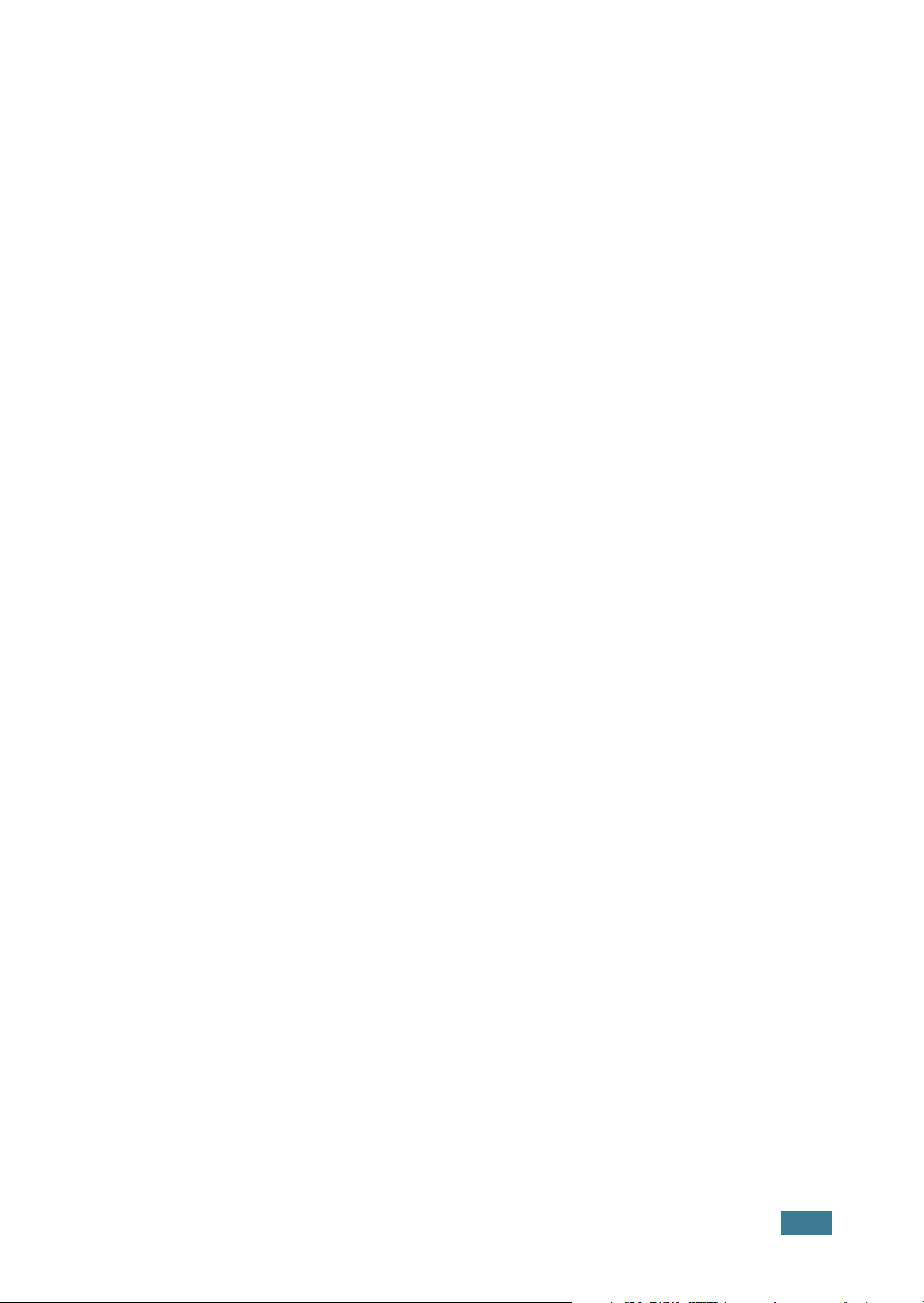
Den här handboken tillhandahålls endast i informationssyfte. All information i
handboken kan ändras utan föregående meddelande. Samsung Electronics kan inte
hållas ansvariga för skador, direkta eller indirekta, som uppkommer till följd av eller i
samband med användning av den här handboken.
© 2003 Samsung Electronics Co., Ltd. Med ensamrätt.
•ML-1710 Series och Samsung-logotypen är varumärken som tillhör Samsung
Electronics Co., Ltd.
• Centronics är ett varumärke som tillhör Centronics Data Computer Corporation.
• IBM och IBM PC är varumärken som tillhör International Business Machines
Corporation.
•Microsoft, Windows 9x, Windows Me, Windows 2000, Windows NT, Windows XP och
MS-DOS är registrerade varumärken som tillhör Microsoft Corporation.
•Alla övriga varumärken och produktnamn är varumärken som tillhör respektive
företag och organisationer.
i
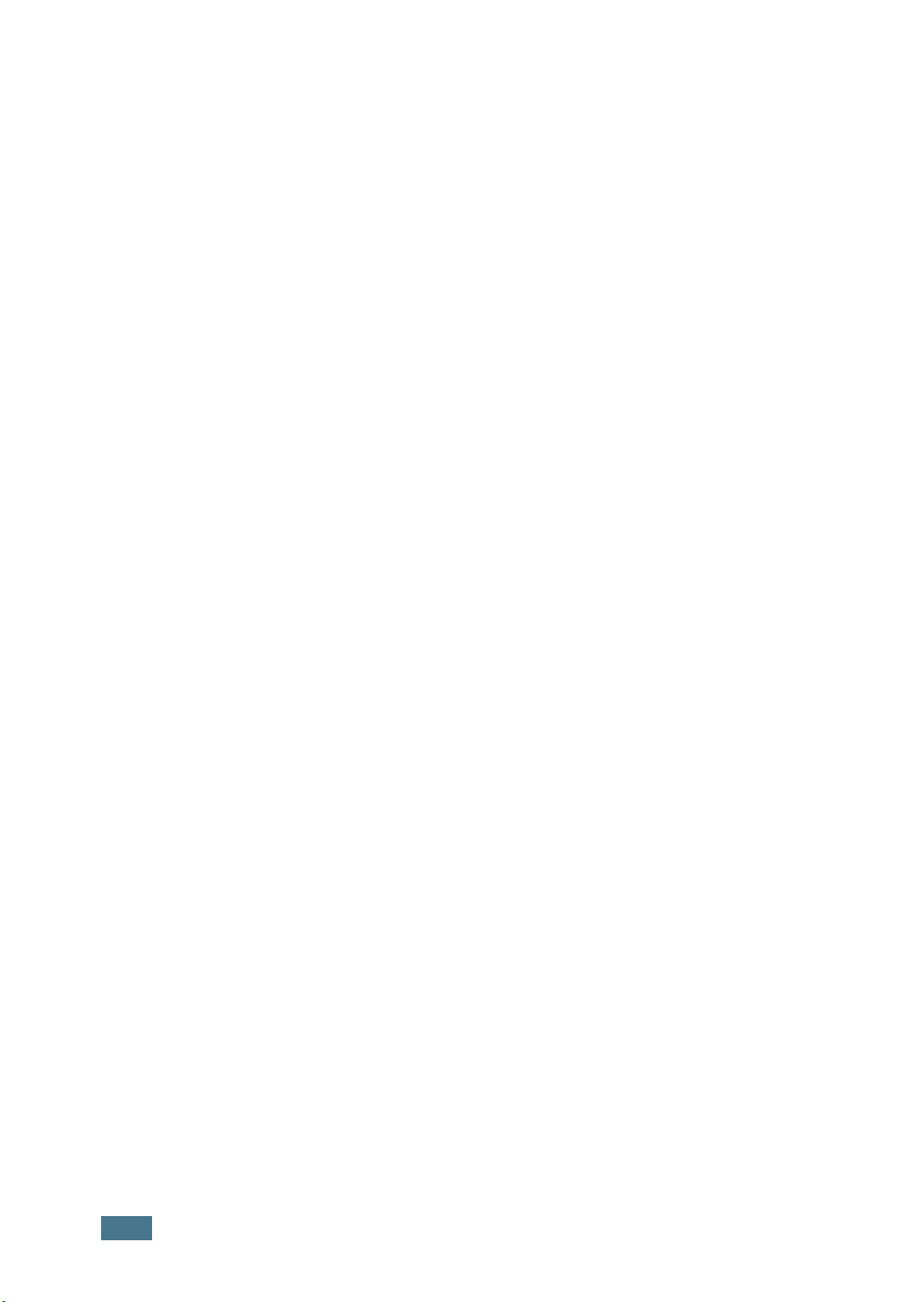
INNEHÅLL
Chapter 1:
Chapter 2:
INLEDNING
Specialla funktioner ............................................. 1.2
Skrivarens komponenter ....................................... 1.4
Framifrån ...................................................... 1.4
Inifrån ........................................................... 1.5
Bakifrån ........................................................ 1.5
Lära känna kontrollpanelen ................................... 1.6
Lysdioder On Line/Error och Toner save ............. 1.6
Knappen Cancel .............................................. 1.7
INSTALLERA DIN SKRIVARE
Packa upp ........................................................... 2.2
Välja en plats ................................................. 2.3
Installera tonerkassetten ...................................... 2.4
Fylla på papper ................................................... 2.6
Ändra pappersformatet i facket ......................... 2.8
Ansluta en skrivarkabel ........................................ 2.9
Sätta på skrivaren .............................................. 2.11
Skriva ut en demonstrationssida ........................... 2.12
Installera skrivarens programvara ......................... 2.13
Skrivardrivrutin - funktioner ............................ 2.14
Installera skrivarprogrammen i Windows ........... 2.15
Läsa bruksanvisningen ........................................ 2.20
ii
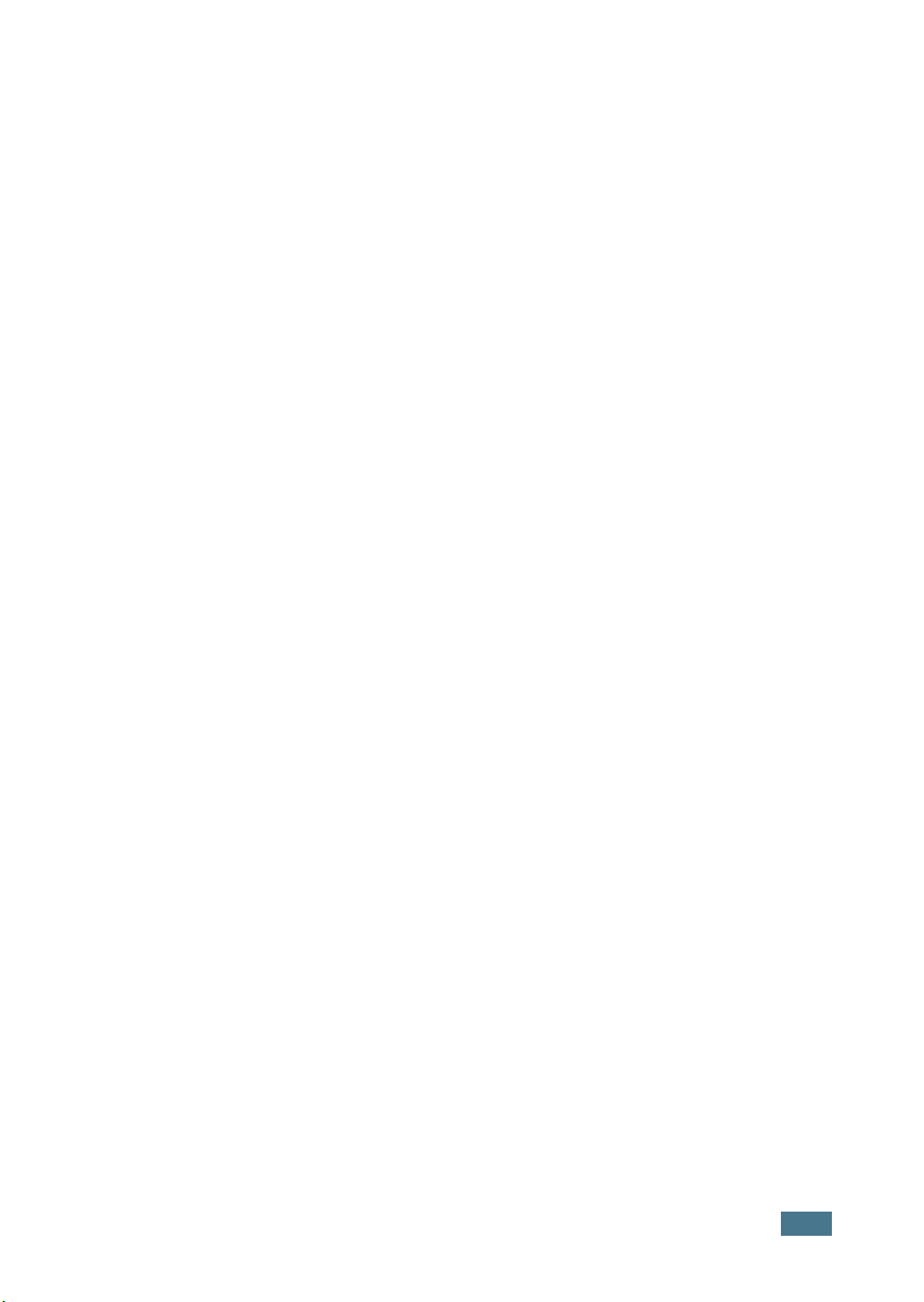
Chapter 3:
ANVÄNDA UTSKRIFTSMATERIAL
Välja papper och annat material ............................ 3.2
Format och kapaciteter .................................... 3.3
Anvisningar för papper och speciella material ..... 3.4
Välja utmatningsställe .......................................... 3.5
Skriva ut till det övre utmatningsfacket
(nedåtvänd utskriftssida) ................................. 3.5
Skriva ut till det bakre utmatningsfacket
(uppåtvänd utskriftssida) ................................. 3.6
Fylla på papper ................................................... 3.7
Använda facket .............................................. 3.7
Använda den manuella mataren ........................ 3.8
Skriva ut på kuvert ............................................. 3.10
Skriva ut på etiketter .......................................... 3.12
Skriva ut på OH-ark ............................................ 3.13
Skriva ut på kortpapper eller
material med anpassat format .............................. 3.15
Skriva ut på förtryckt papper. ............................... 3.16
Chapter 4:
UTSKRIFTSAKTIVITETER
Skriva ut ett dokument ......................................... 4.2
Avbryta en utskrift .......................................... 4.4
Använda en favoritinställning ........................... 4.5
Använda hjälp ................................................ 4.5
Ställa in pappersegenskaper ................................. 4.6
Använda tonersparläget ........................................ 4.8
Skriva ut flera sidor på ett pappersark
(N-uppåtvänd utskrift) ........................................ 4.10
Skala ditt dokument ............................................ 4.12
Anpassa ditt dokument till ett valt pappersformat ... 4.13
Skriva ut affischer .............................................. 4.14
Ställa in grafikegenskaper .................................... 4.16
Skriva ut vattenmärken ....................................... 4.19
Använda en befintlig vattenmärke .................... 4.19
Skapa en vattenmärke ................................... 4.20
Redigera en vattenmärke ................................ 4.21
Radera en vattenmärke .................................. 4.21
Skriva ut överlägg .............................................. 4.22
Vad är ett överlägg? ....................................... 4.22
Skapa ett nytt sidöverlägg .............................. 4.22
Använda ett sidöverlägg ................................. 4.24
Ta bort ett sidöverlägg .................................... 4.25
iii
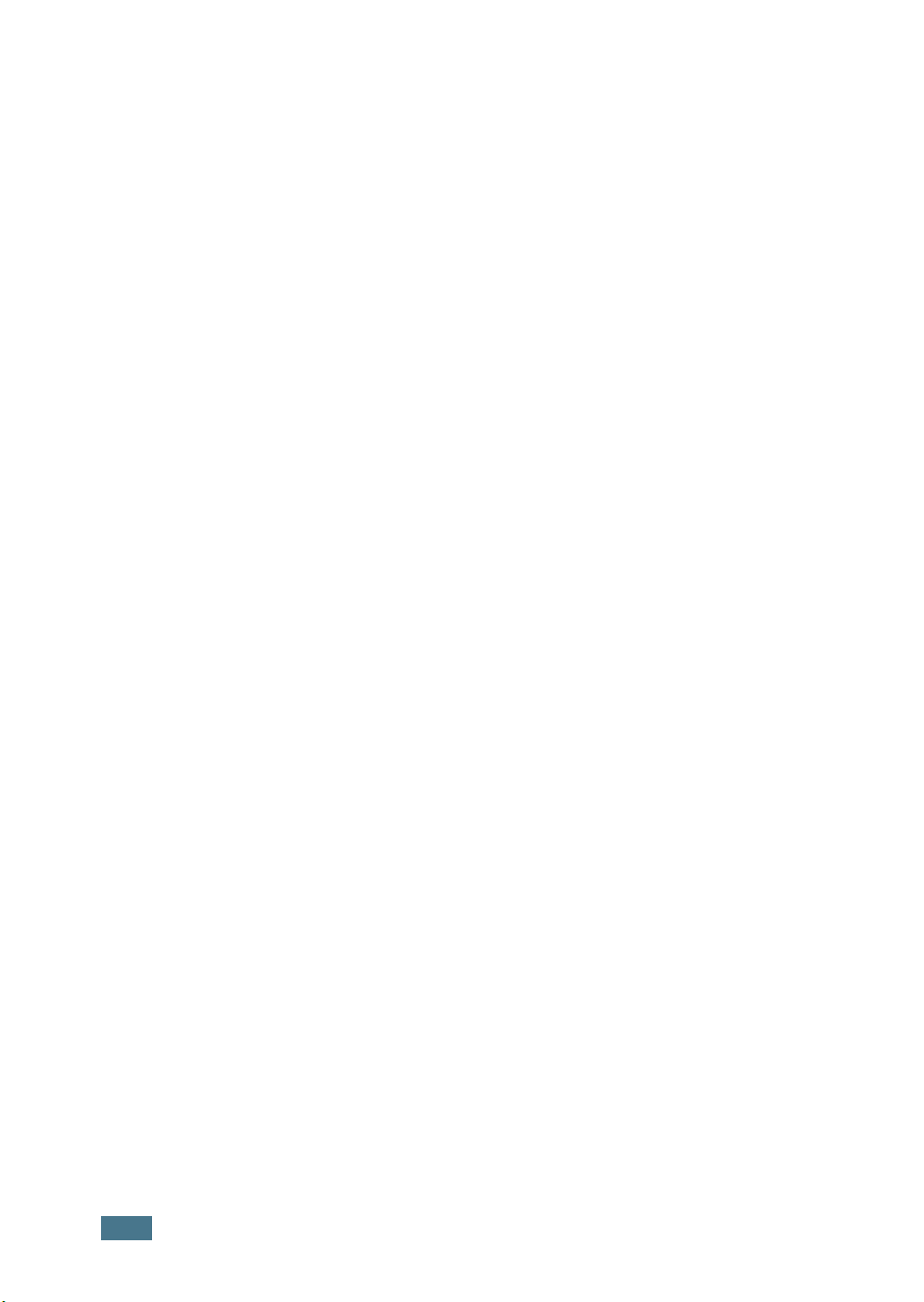
Använda statusskärmen ...................................... 4.26
Öppna statusskärmen .................................... 4.26
Ställa in en lokalt delad skrivare ........................... 4.28
Windows 9x/Me ............................................. 4.28
Windows NT 4.0/2000/XP ............................... 4.29
Chapter 5:
Chapter 6:
UNDERHÅLLA DIN SKRIVARE
Underhålla tonerkassetten .................................... 5.2
Fördela om toner ............................................ 5.3
Byta ut tonerkassetten .................................... 5.4
Rengöra skrivaren ................................................ 5.5
Rengöra utsidan ............................................. 5.5
Rengöra insidan .............................................. 5.5
Konsumtions- och reservdelar ............................... 5.8
LÖSA PROBLEM
Checklista för felsökning ....................................... 6.2
Åtgärda allmänna utskriftsproblem ......................... 6.3
Åtgärda pappersstopp .......................................... 6.7
I pappersutmatningsområdet ........................... 6.7
I pappersmatningsområdet .............................. 6.9
Runt tonerkassetten ....................................... 6.10
Tips för att undvika att papper fastnar vid
utskrift av A5-format ...................................... 6.11
Tips om hur du undviker att papper fastnar ....... 6.12
Åtgärda problem med utskriftskvaliteten ................ 6.12
Checklista för utskriftskvalitet ......................... 6.12
Åtgärda problem med utskriftskvaliteten ........... 6.13
Felsökningens felmeddelanden ............................. 6.18
Vanliga problem med Windows ............................. 6.19
Vanliga problem med Linux .................................. 6.20
iv
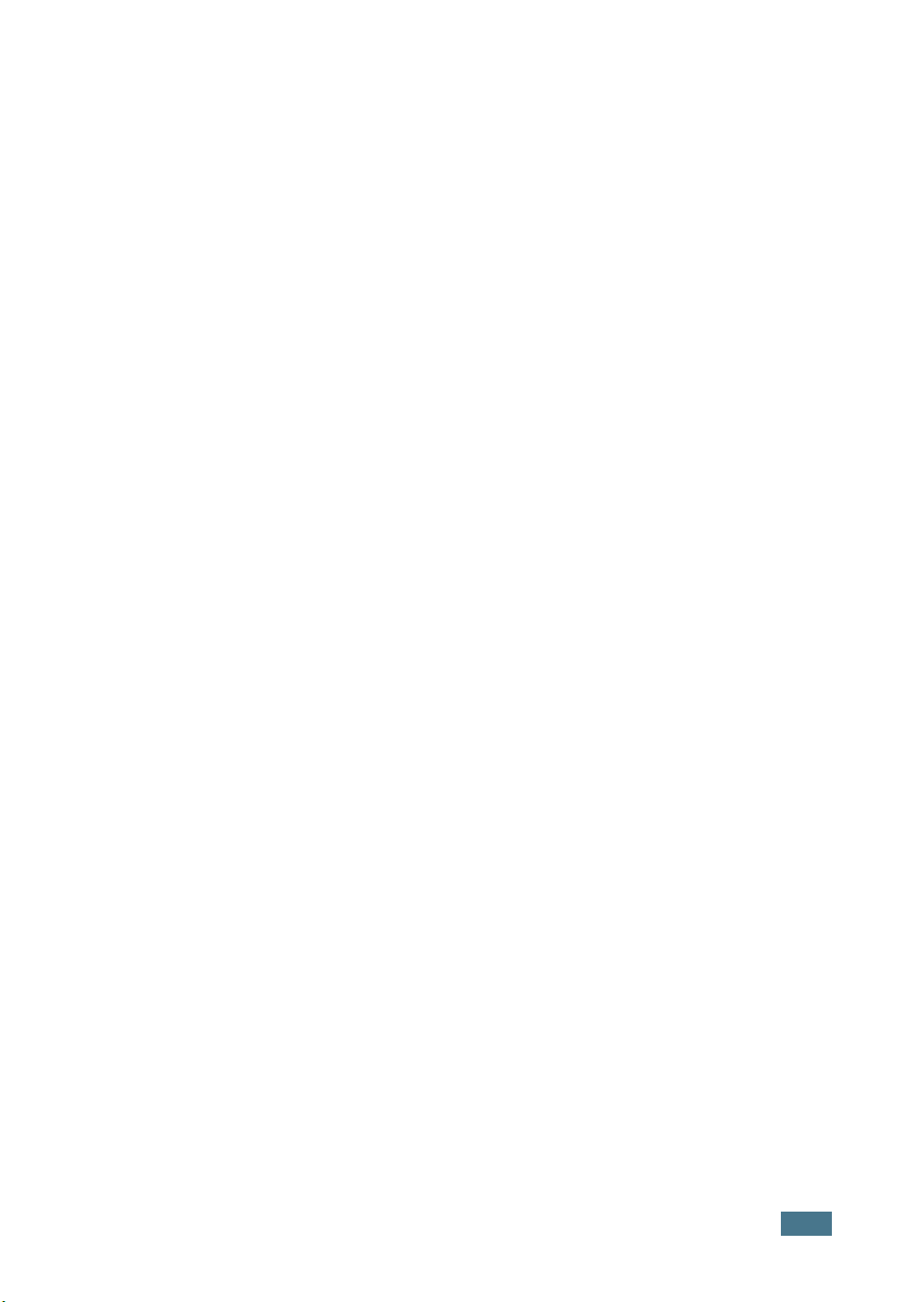
Chapter 7:
BILAGA
Använda din skrivare i Linux ................................. 7.2
Installera skrivardrivrutinen. ............................ 7.2
Ändra skrivarens anslutningsmetod ................... 7.6
Använda Configuration Tool .............................. 7.8
Ändra LLPR-egenskaper .................................. 7.10
Skrivarspecifikationer .......................................... 7.12
Pappersspecifikationer ......................................... 7.13
Översikt ....................................................... 7.13
Pappersformat som stöds ................................ 7.14
Riktlinjer för användning av papper .................. 7.15
Pappersspecifikationer .................................... 7.16
Utmatningskapacitet ...................................... 7.16
Förvaringsmiljö för skrivare och papper ............ 7.17
v
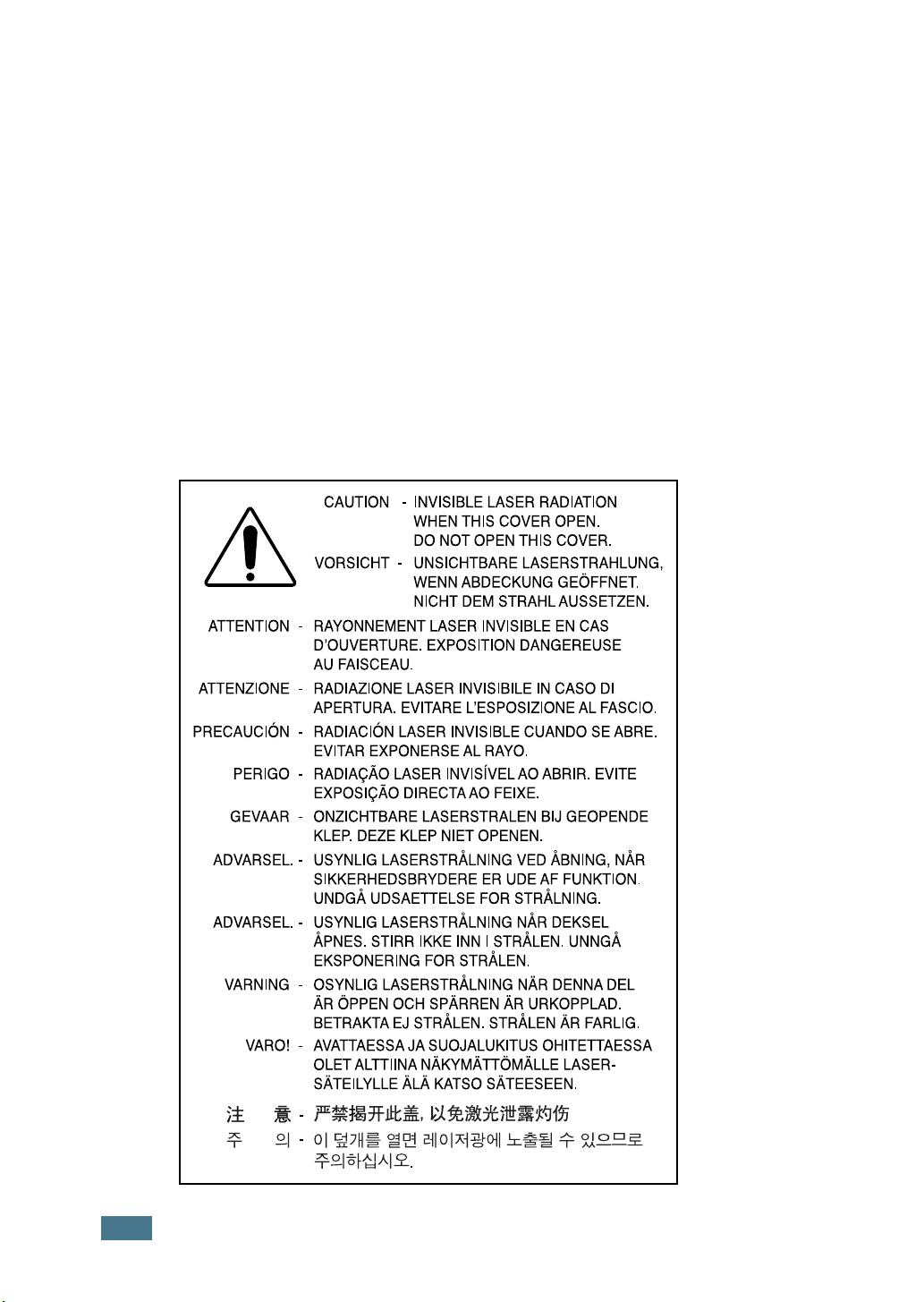
Säkerhet och miljö
Laserskydd
Skrivaren är certifierad i USA enligt specifikationerna i DHHS 21 CFR, kapitel 1
Underkapitel J för laserprodukter av klass I(1). Den är även certifierad som klass 1laserprodukt enligt IEC 825-specifikationerna.
Klass I-laserprodukter anses inte vara hälsofarliga. Lasersystemet och skrivaren är
utformade så att personer inte utsätts för laserstrålning över klass I-nivå under
normala drifts-, underhålls- eller reparationsförhållanden.
VARNING
Ta aldrig bort skyddsluckan från laser- eller bildläsarenheten vid användning eller
reparation. Laserstrålen är inte synlig, men kan skada ögonen.
När denna produkt används, ska dessa säkerhetsåtgärder alltid följas för att sänka
risk för brand, elektriskt stöt och personskada:
vi
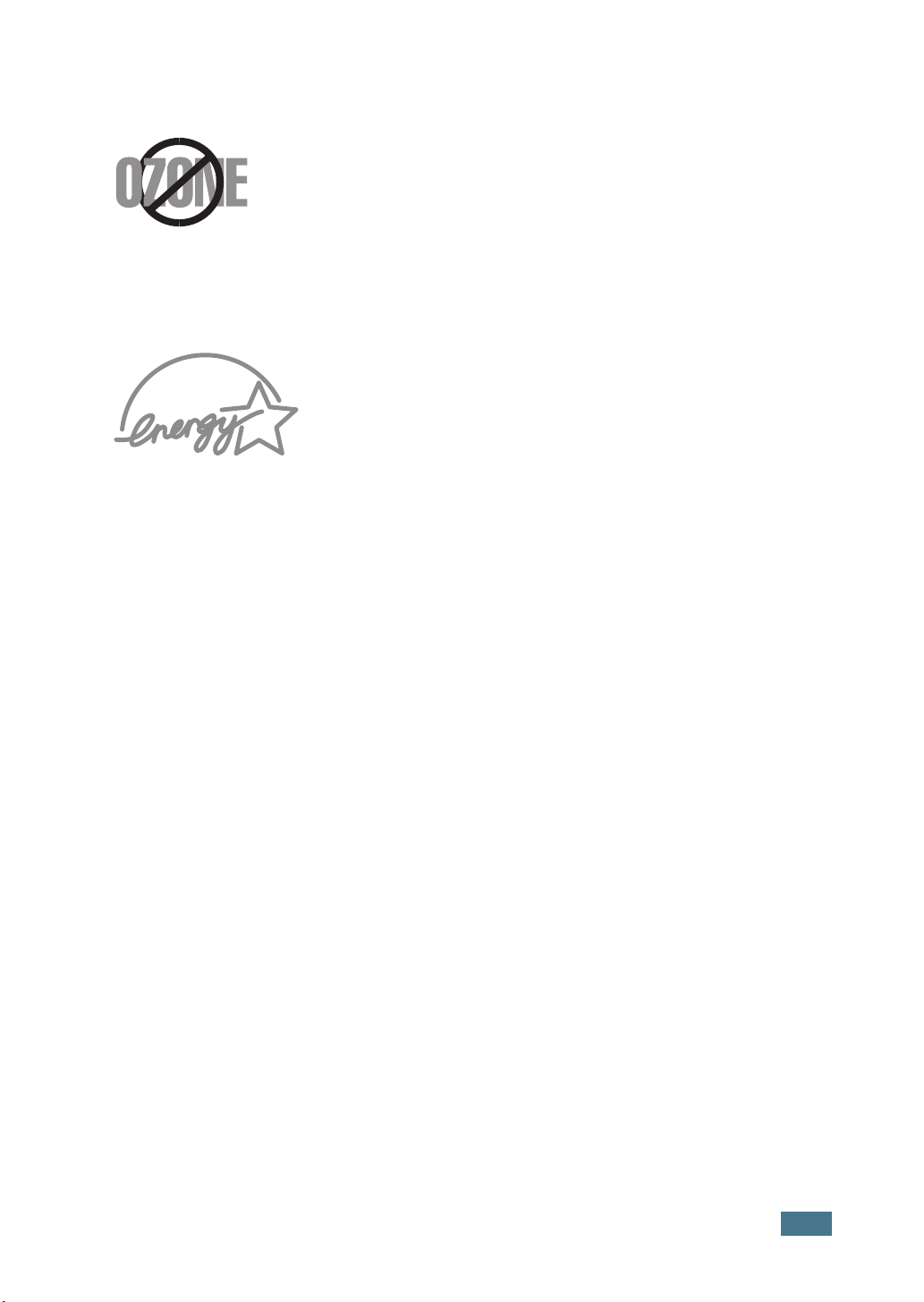
Ozonskydd
Under en normal funktion, alstrar denna maskinen ozon. Det
ozon som skrivaren alstrar utgör ingen hälsofara för användaren.
Maskinen bör dock användas i lokaler med god ventilation.
Om du vill ha mer information om ozon kontaktar du närmaste
Samsung-återförsäljare.
Energisparfunktion
Den här skrivaren innehåller avancerad teknik för
energisparing som minskar energiförbrukningen när
skrivaren inte används.
När skrivaren inte tar emot några data under en längre tid
minskas energiförbrukningen automatiskt.
Energy Star-märkningen innebär inte att EPA
rekommenderar en viss produkt eller tjänst.
Radiofrekvensstörningar
FCC-bestämmelser
Den här enheten har testats och befunnits uppfylla gränsvärdeskraven för en digital
enhet av klass B enligt “FCC Rules, Part 15”. Dessa gränsvärden är utformade för att
ge rimligt skydd mot skadliga radiofrekvensstörningar i bostäder. Utrustningen
alstrar, använder och kan utstråla radiofrekvensenergi och kan, om den inte
installeras och används i enlighet med anvisningarna, orsaka skadliga
radiokommunikationsstörningar. Det kan dock inte garanteras att störningar inte
uppstår i en viss installation. Om denna utrustning orsakar skadliga störningar i
radio- och tv-mottagning, vilket kan fastställas genom att utrustningen stängs av och
sedan slås på igen, bör användaren försöka åtgärda störningarna genom att göra
följande:
1
Ändra mottagarantennens riktning eller flytta den.
2
Öka avståndet mellan utrustningen och mottagaren.
3
Anslut utrustningen till ett eluttag som är anslutet till en annan strömkrets än
den som mottagaren är ansluten till.
4
Kontakta återförsäljaren eller en erfaren radio- och tv-tekniker och be om hjälp.
Varning! Ändringar eller modifieringar som inte uttryckligen har godkänts av
tillverkaren, som ansvarar för att specifikationerna följs, kan återkalla användarens
rätt att använda utrustningen.
vii
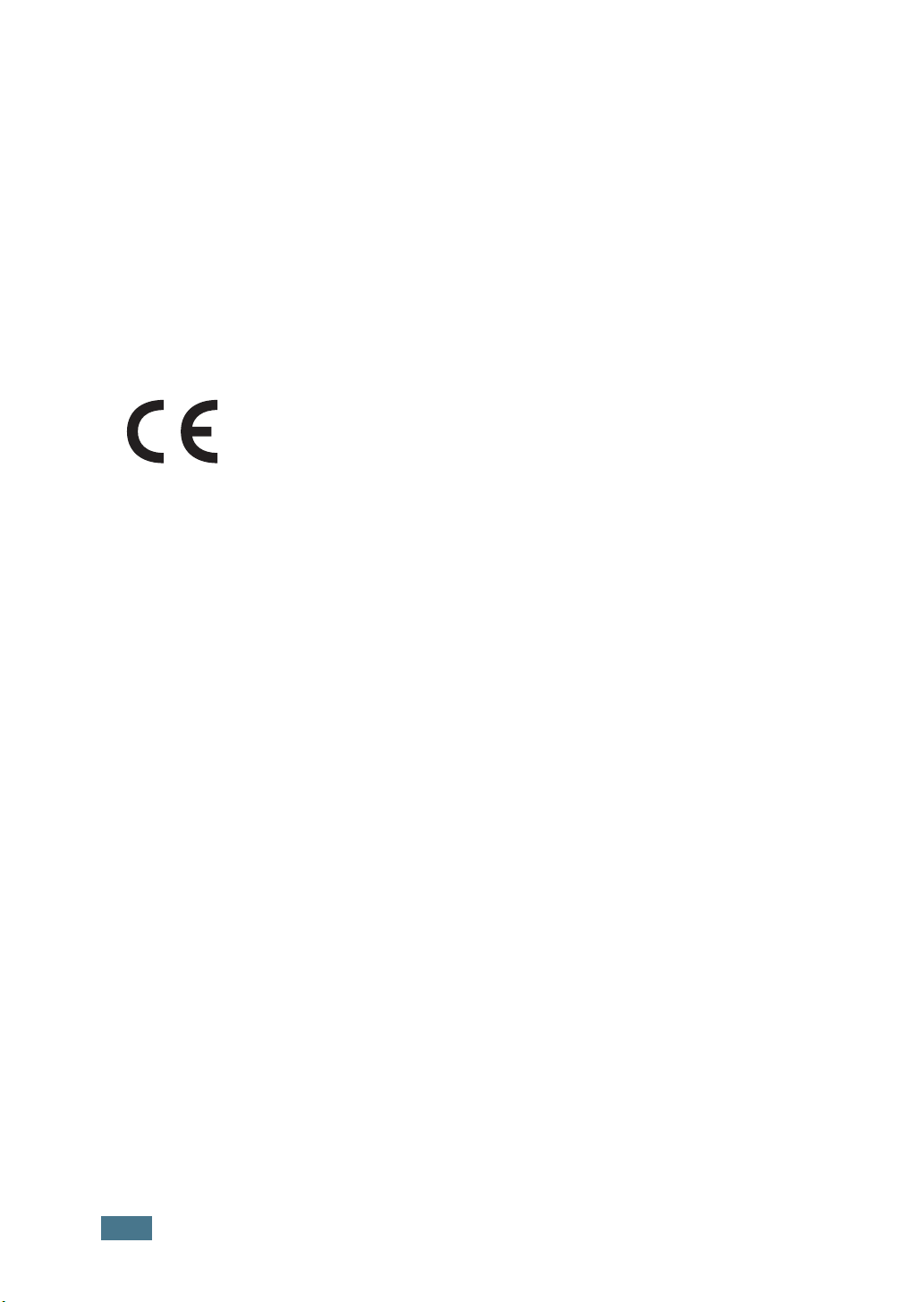
Kanadensiska bestämmelser ifråga om radiostörningar
Denna digitala utrustning överskrider inte de gränsvärden för radiostörningar för
digitala klass B-enheter som föreskrivs i standarden för störningsframkallande
utrustning: “Digital Apparatus”, ICES-003 från Industry and Science Canada.
Cet appareil numérique respecte les limites de bruits radioélectriques applicables aux
appareils numériques de Classe B prescrites dans la norme sur le materiel brouilleur:
“Appareils Numériques”, ICES-003 édictée par l'Industrie et Sciences Canada.
Uppfyllande av krav (Europeiska Länder)
Godkännanden och certifieringar
CE-märkningen för denna produkt innebär att Samsung Electronics
Co., Ltd. intygar att produkten uppfyller kraven i Europeiska
gemenskapens följande tillämpliga 93/68/EEG-direktiv av angivna
datum:
1 januari 1995: Rådets direktiv 73/23/EEG: tillnärmning av medlemsstaternas lagar
ifråga om lågspänningsutrustning.
1 januari 1996: Rådets direktiv 89/336/EEG (92/31/EEG): tillnärmning av
medlemsstaternas lagar ifråga om elektromagnetisk kompatibilitet.
9 mars 1999: Rådets direktiv 1999/5/EG om radio- och teleterminalutrustning och
om ömsesidigt erkännande av utrustningens överensstämmelse.
Fullständig information om relevanta direktiv och tillhörande standarder kan erhållas
från en representant för Samsung Electronics Co., Ltd.
EU-certifiering
Certifiering enligt direktiv 1999/5/EG gällande radio- och
teleterminalutrustning (FAX)
Denna Samsung-produkt har certifierats av Samsung för transeuropeisk anslutning
av en enstaka terminal till det analoga allmänna telefonnätet (PSTN) i enlighet med
EU:s direktiv 1999/5/EG. Produkten har utformats för att fungera med de nationella
allmänna telefonnäten samt med kompatibla växelsystem i de europeiska länderna.
Vid eventuella problem bör du i första hand vända dig till Euro QA Lab på Samsung
Electronics Co., Ltd.
Den här produkten har testats mot TBR21 och/eller TBR 38. För att underlätta
användning och tillämpning av terminalutrustning som följer denna standard har
ETSI (europeiska institutet för telestandarder) utfärdat en guide (EG 201 121) med
upplysningar och anvisningar gällande nätverkskompatibilitet för TBR21-terminaler.
Produkten har utformats enligt samtliga relevanta varningar och anmärkningar i
detta dokument och är fullständigt kompatibel med dessa.
viii
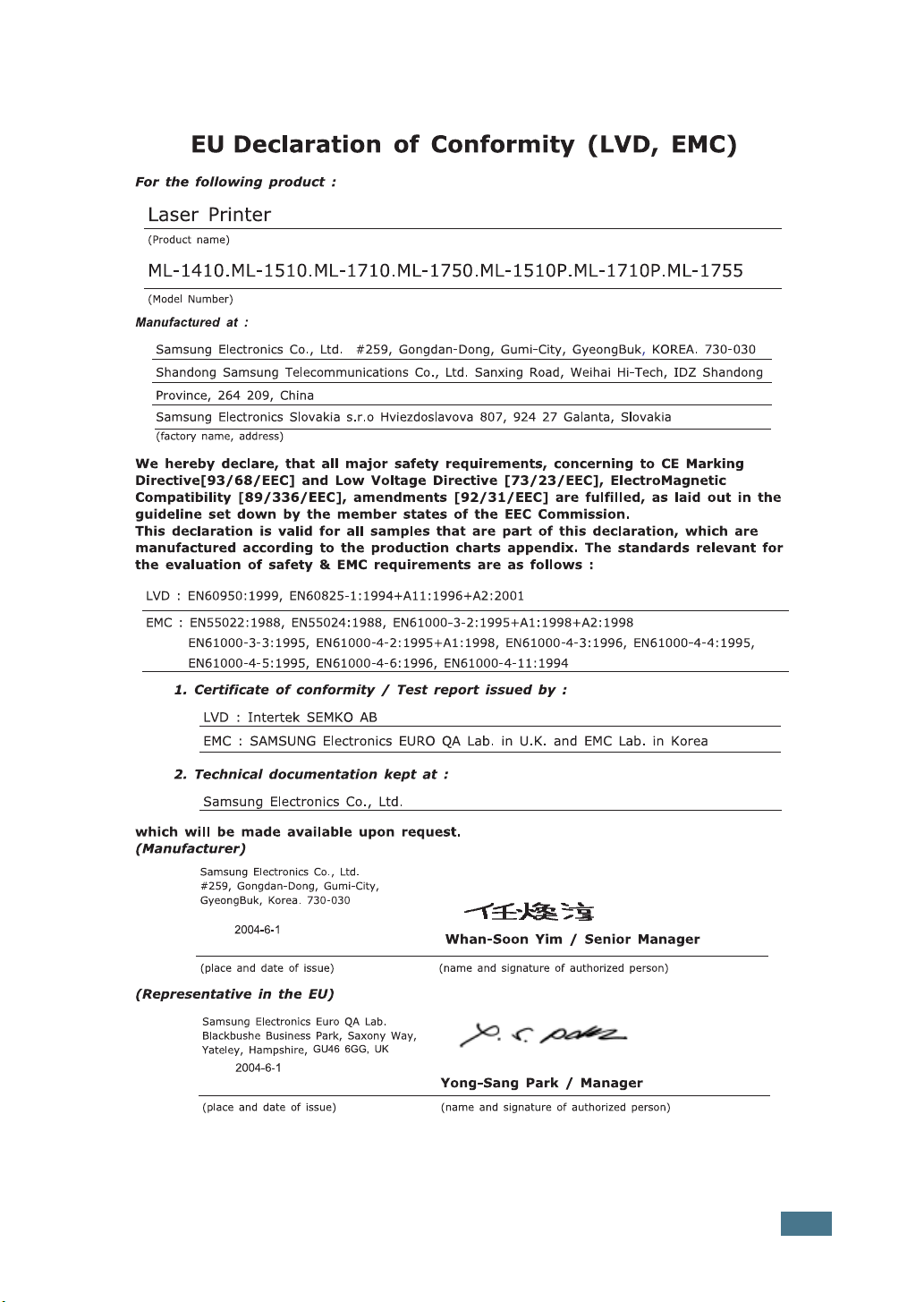
ix
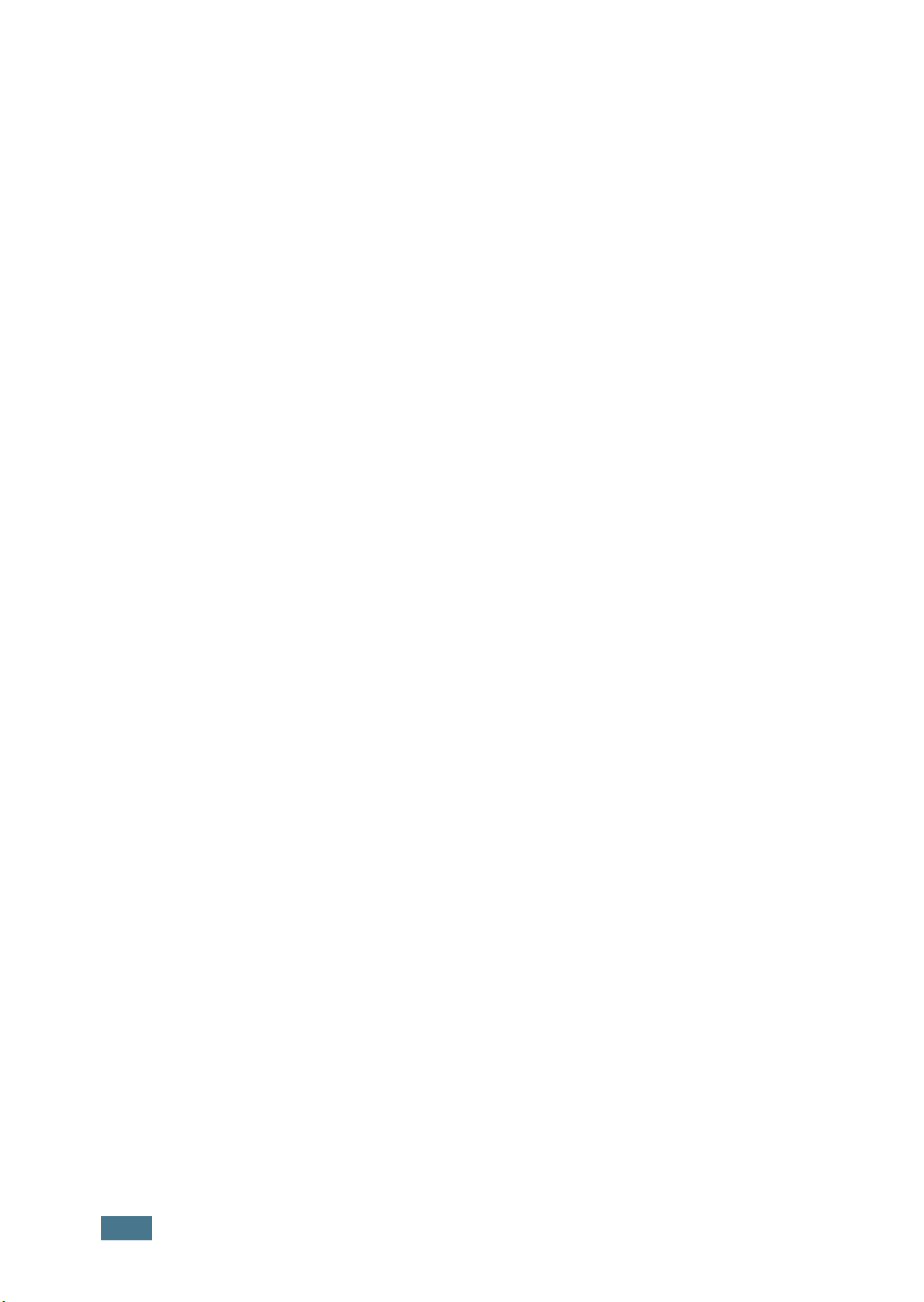
VARNING
• Plocka inte isär skrivaren. Om du gör det riskerar du att få en elektrisk stöt.
• Om du skriver ut många sidor i en följd, kan ytan på facket du skriver ut från bli
varm. Rör inte ytan – detta gäller speciellt för barn.
x
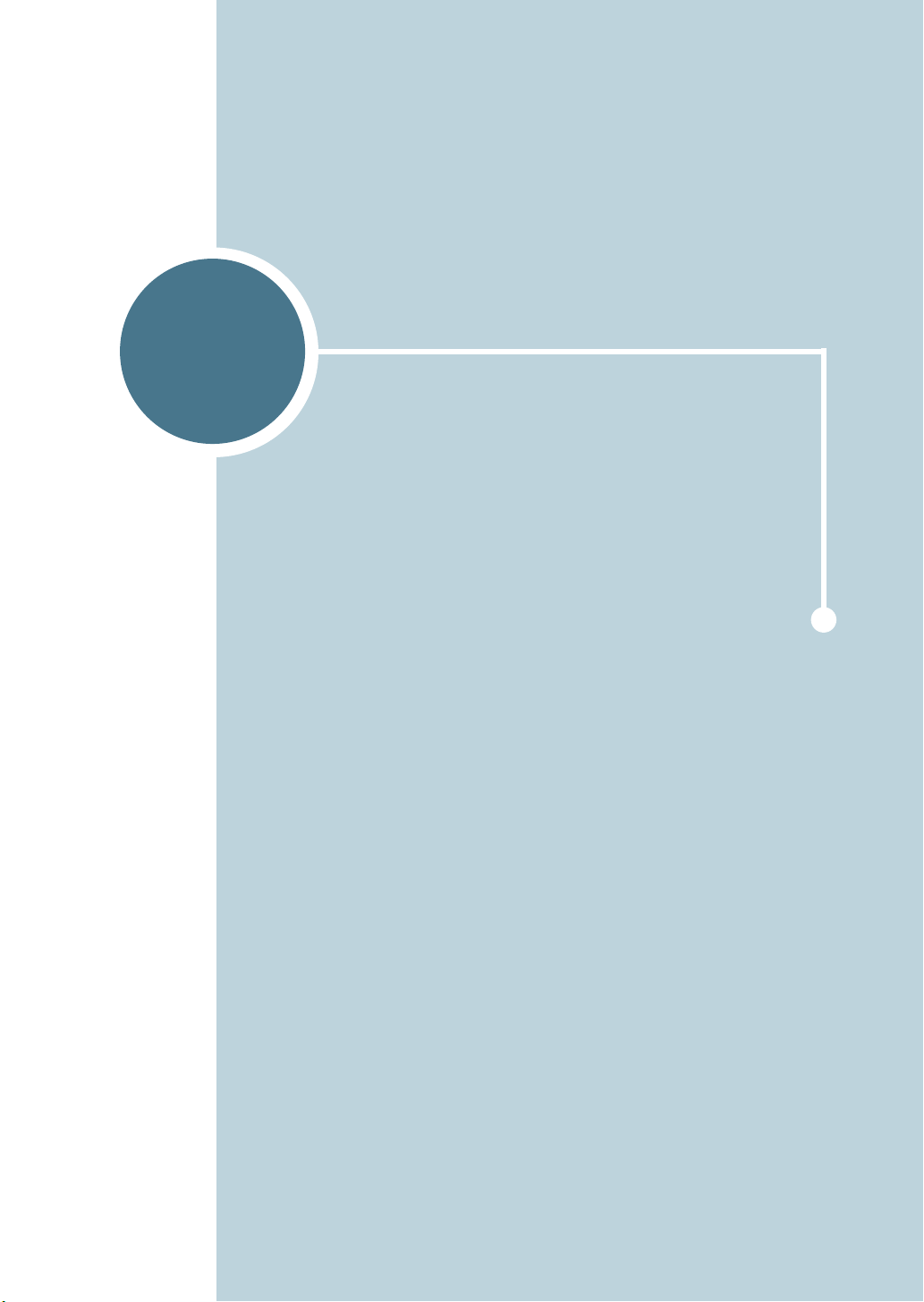
1
INLEDNING
Vi gratulerar dig till inköpet av din skrivare!
Detta kapitel inkluderar:
• Specialla funktioner
• Skrivarens komponenter
• Lära känna kontrollpanelen
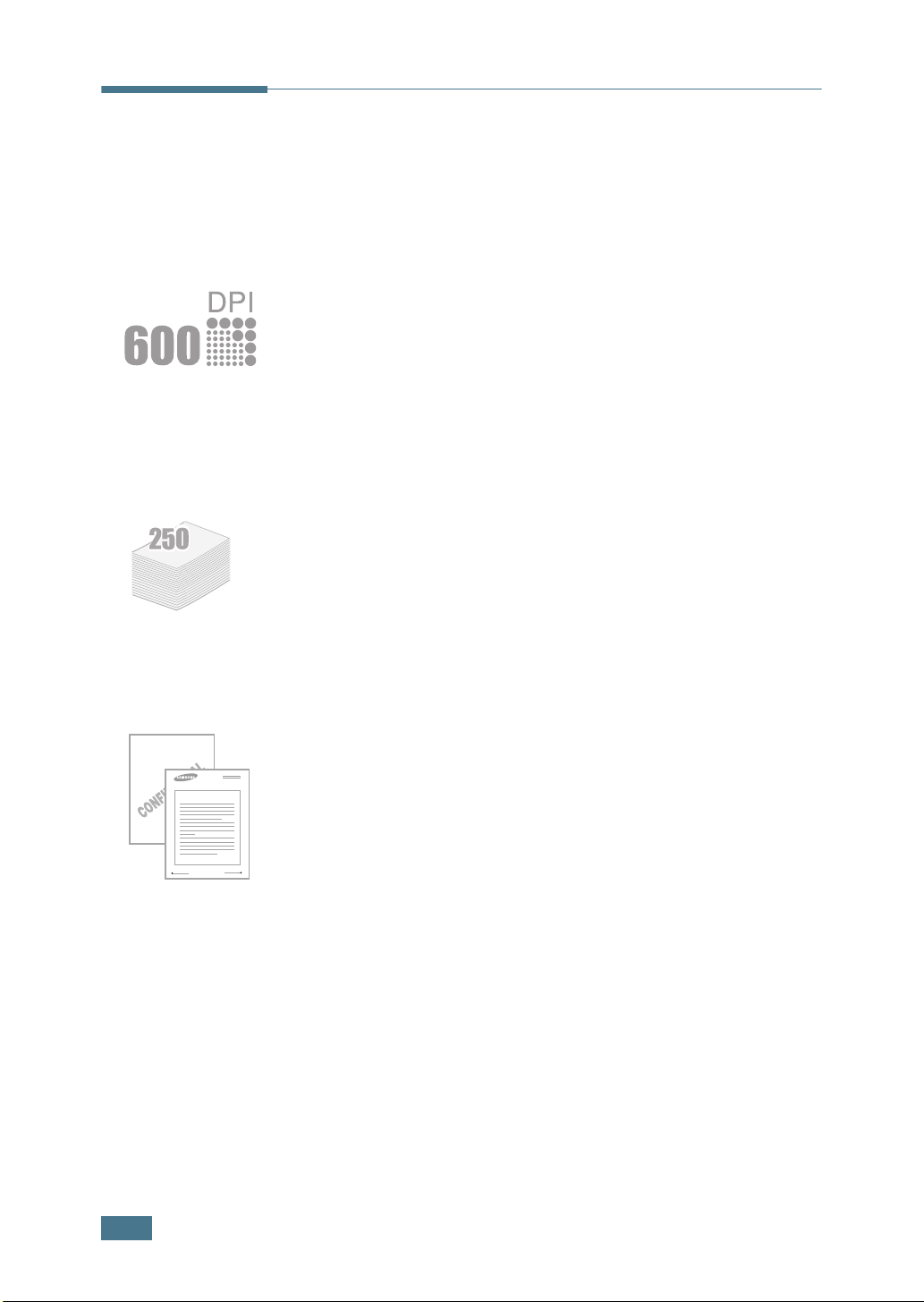
Specialla funktioner
Din nya skrivare är utrustad med speciella funktioner som
förbättrar utskriftskvaliten vilket ger dig en konkurrenskraftig
fördel. Du kan göra följande:
Skriva ut med utmärkt kvalitet och hög hastighet
• Du kan skriva ut med 600 dots per inch (dpi).
Se sida 4.16.
• Skriver ut upp till 17 sidor per minut (Brevformat),
upp till 16 sidor per minut (A4-format).
Hantera papperet flexibelt
• Standardfack för 250 ark och en manuell matare för ett ark
stöder olika format och typer av papper.
• Två utmatningsfack; välj antingen det övre
utmatningsfacket (nedåtvänd utskriftssida) eller det
bakre utmatningsfacket (uppåtvänd utskriftssida) för
en så bekväm åtkomst som möjligt.
1.2
Dear ABC
Regards
WORLD BEST
I
NLEDNING
Skapa professionella dokument
• Du kan anpassa dina dokument med användning av
Vattenmärke, som till exempel “Konfidentiell.” Se sida 4.19.
• Skriva ut Affischer. Text och bilder på varje sida i dokumentet
förstoras och skrivs ut över det valda papperet. När
dokumentet har skrivits ut, beskär du de vita kanterna på
varje ark. Klistra sedan ihop arken till en affisch. Se sida 4.14.
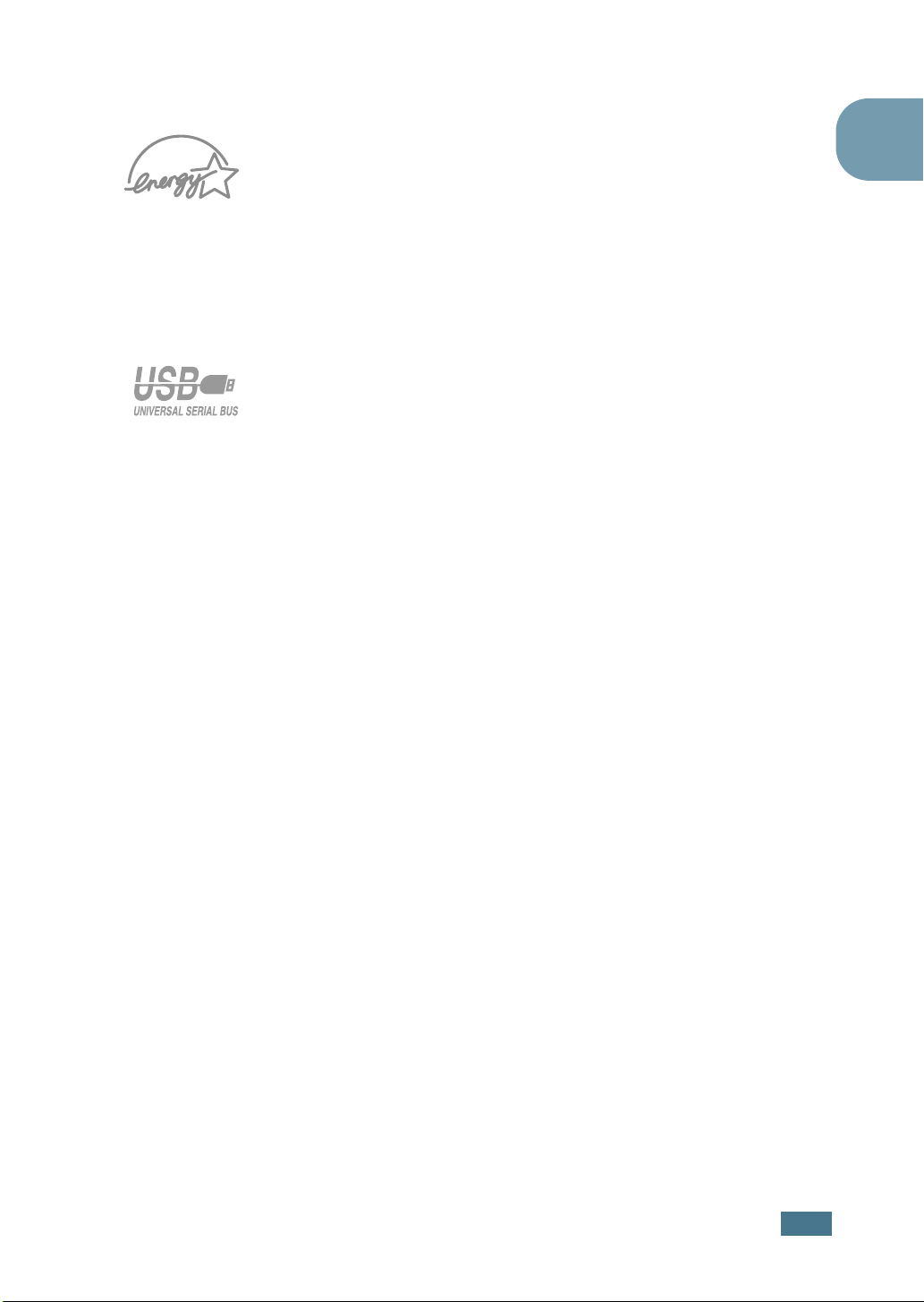
Spara tid och pengar
• Tillåter dig att använda Tonersparläget för att spara toner.
Se sida 4.8.
• Tillåter dig att skriva ut flera sidor på ett enda pappersark för
att på så sätt spara papper (N-upp). Se sida 4.10.
• Denna skrivaren följer Energy Stars riktlinjer för energikraft.
Skriva ut i olika miljöer
• Du kan skriva ut i Windows 9x/Me/NT 4.0/2000/XP.
• Din skrivare är kompatibel med Linux.
• Denna maskin levereras med både det Parallella och USB
gränssnittet.
1
I
NLEDNING
1.3
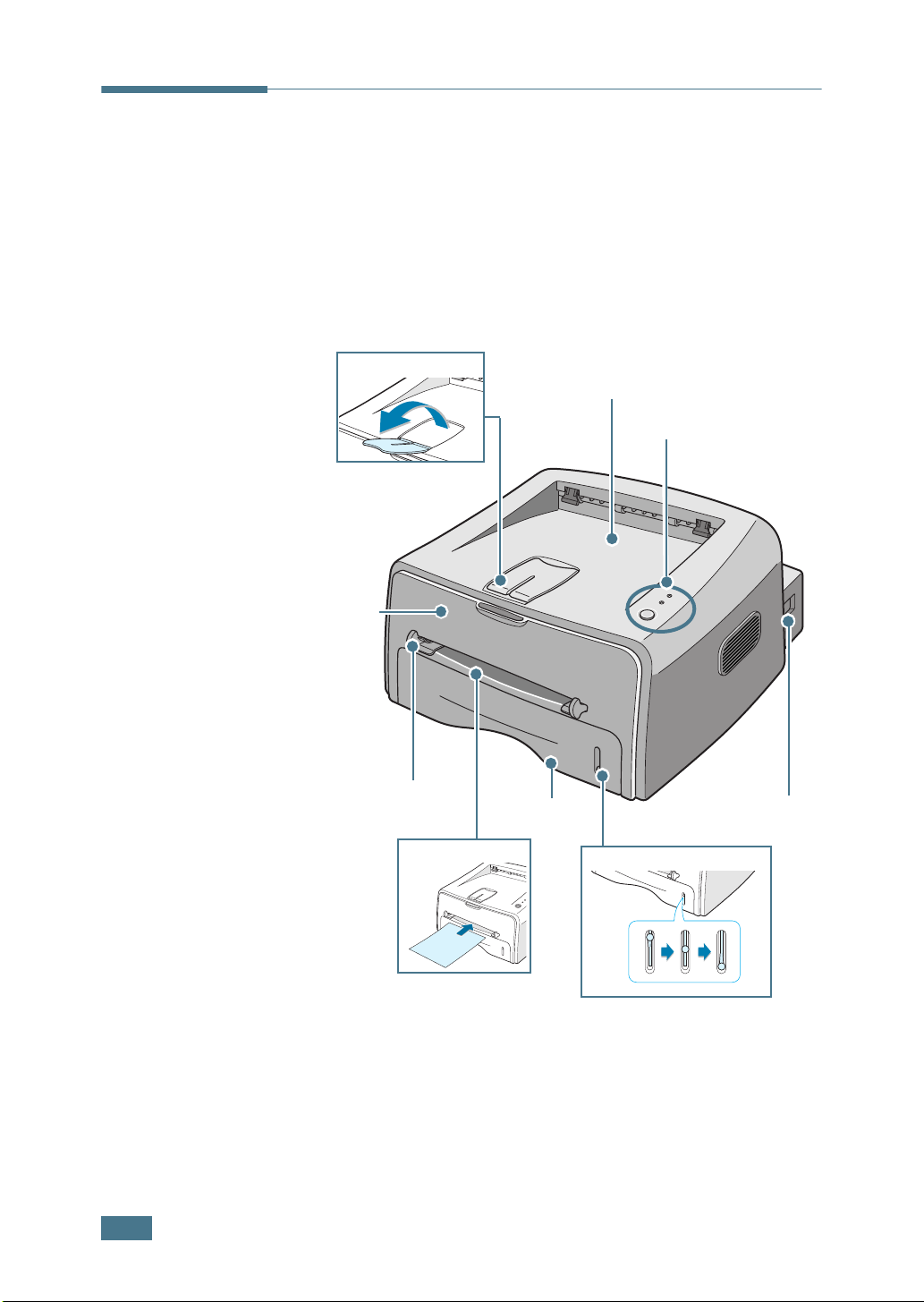
Skrivarens komponenter
Framifrån
Utmatningsstöd
Framlucka
matarreglage
Manuellt
Manuell matare
Övre utmatningsfack
(nedåtvänd utskriftssida)
Kontrollpanel
Fack
Pappersnivåindikator
Strömbrytare
1.4
I
NLEDNING
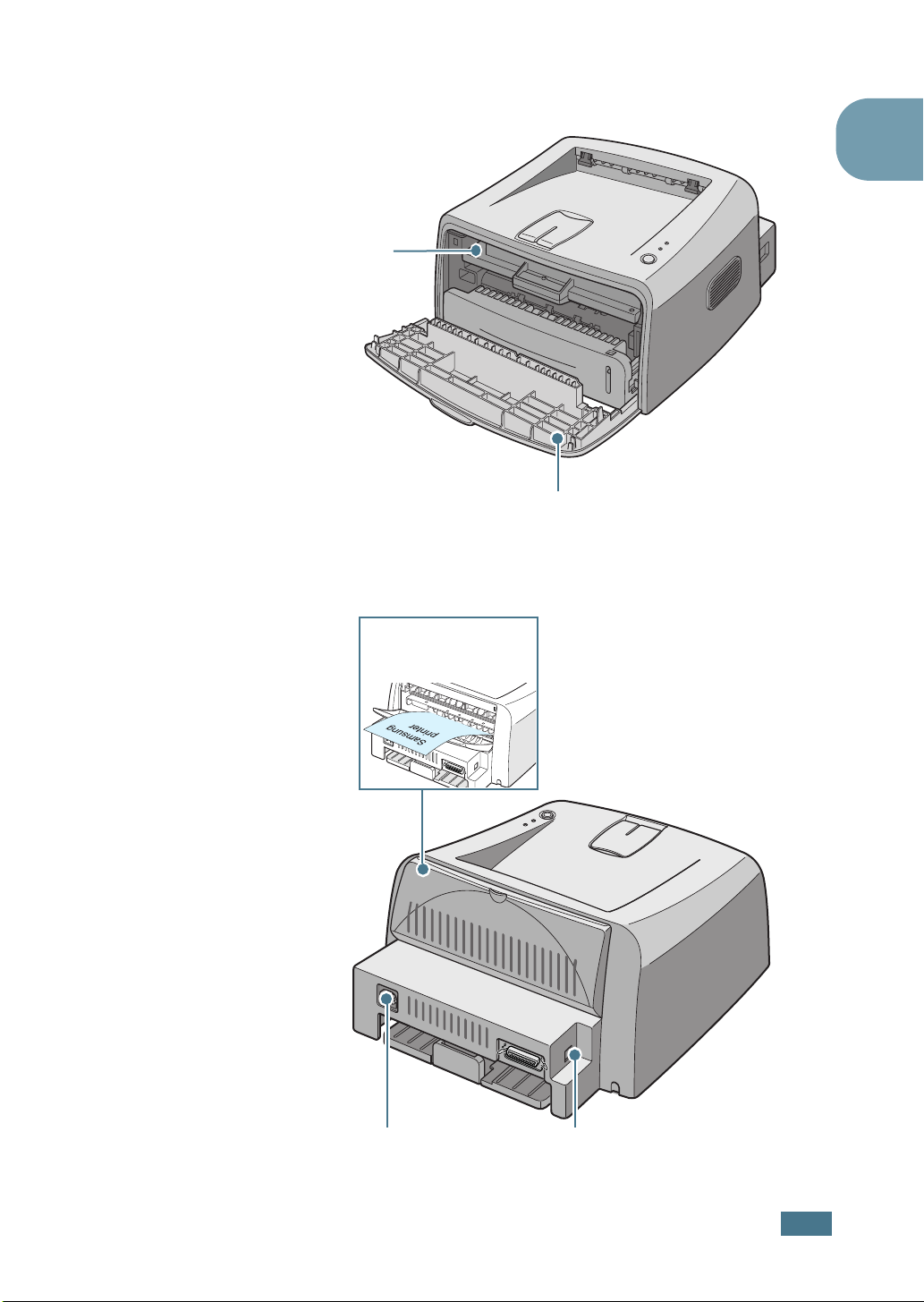
Inifrån
Tonerkassett
Bakifrån
1
Framlucka
Bakre
utmatningsfack
(Uppåtvänd
utskriftssida)
Eluttag
USB-port
I
NLEDNING
1.5
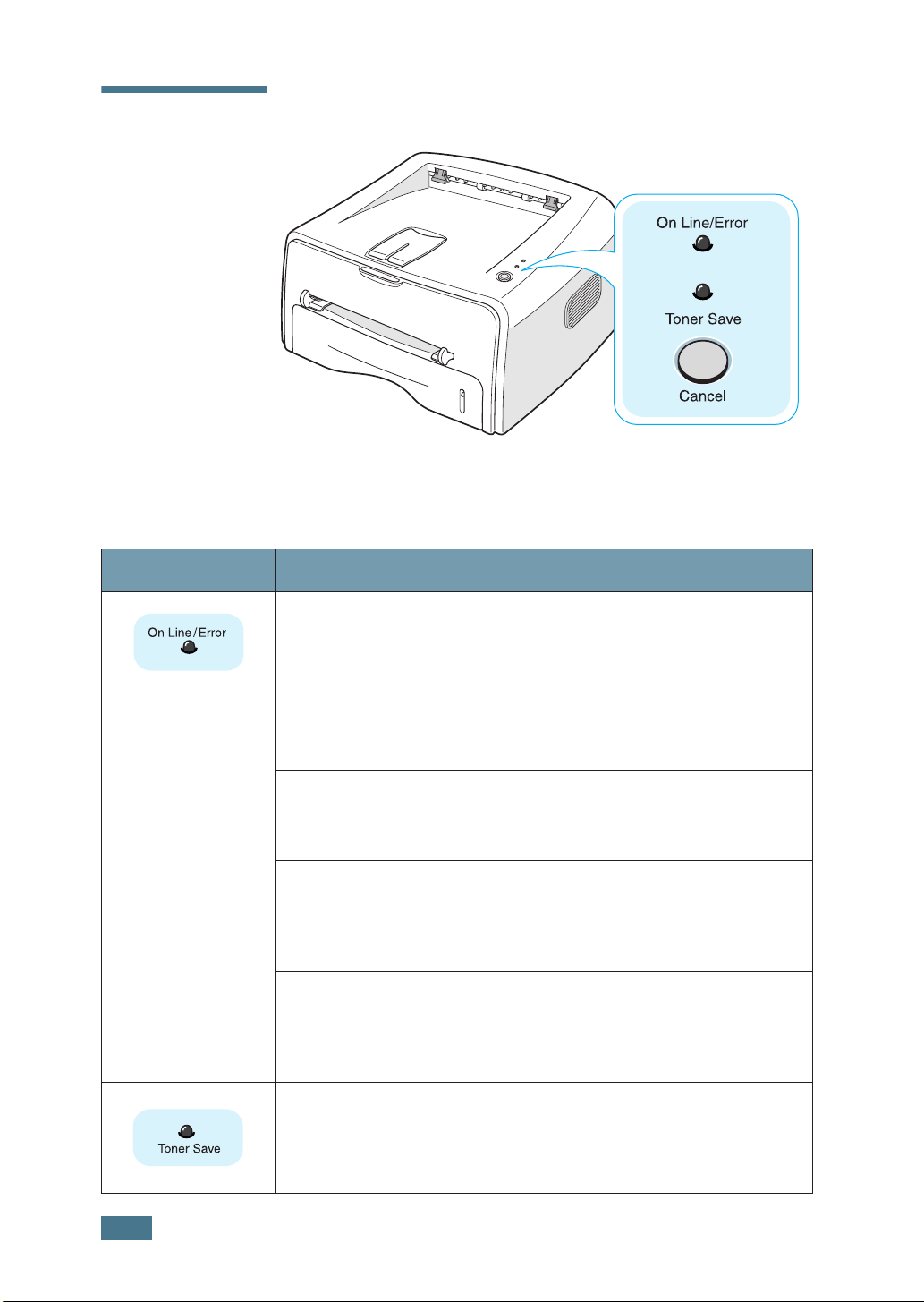
Lära känna kontrollpanelen
Lysdioder On Line/Error och Toner save
Lysdiod Beskrivning
Om
On Line/Error
ut.
lyser grön, är skrivaren redo att skriva
On Line/Error
Om
exempel papper som fastnat, öppen lucka eller tom
tonerkassett. Se “Felsökningens felmeddelanden” på
sidan 6.18.
Om du trycker på knappen
tar emot data, blinkar lysdioden
utskriften avbryts.
Om det inte finns något papper i den manuella mataren, i det
manuella matningsläget, blinkar lysdioden
röd. Fyll på papper i den manuella mataren och lysdioden
slutar då att blinka.
Om skrivaren håller på att ta emot data, blinkar långsamt
lysdioden
Om skrivaren håller på att skriva ut mottagen data, blinkar
snabbt lysdioden
Om du trycker på knappen
lysdiod på och tonersparläget aktiveras.
Om du trycker på knappen en gång till, släcks lysdioden och
tonersparläget avaktiveras.
On Line/Error
lyser röd, har skrivaren ett fel, som till
Cancel
grön.
On Line/Error
Cancel
under tiden som skrivaren
On Line/Error
On Line/Error
grön.
i redoläget, sätts denna
röd då
1.6
I
NLEDNING
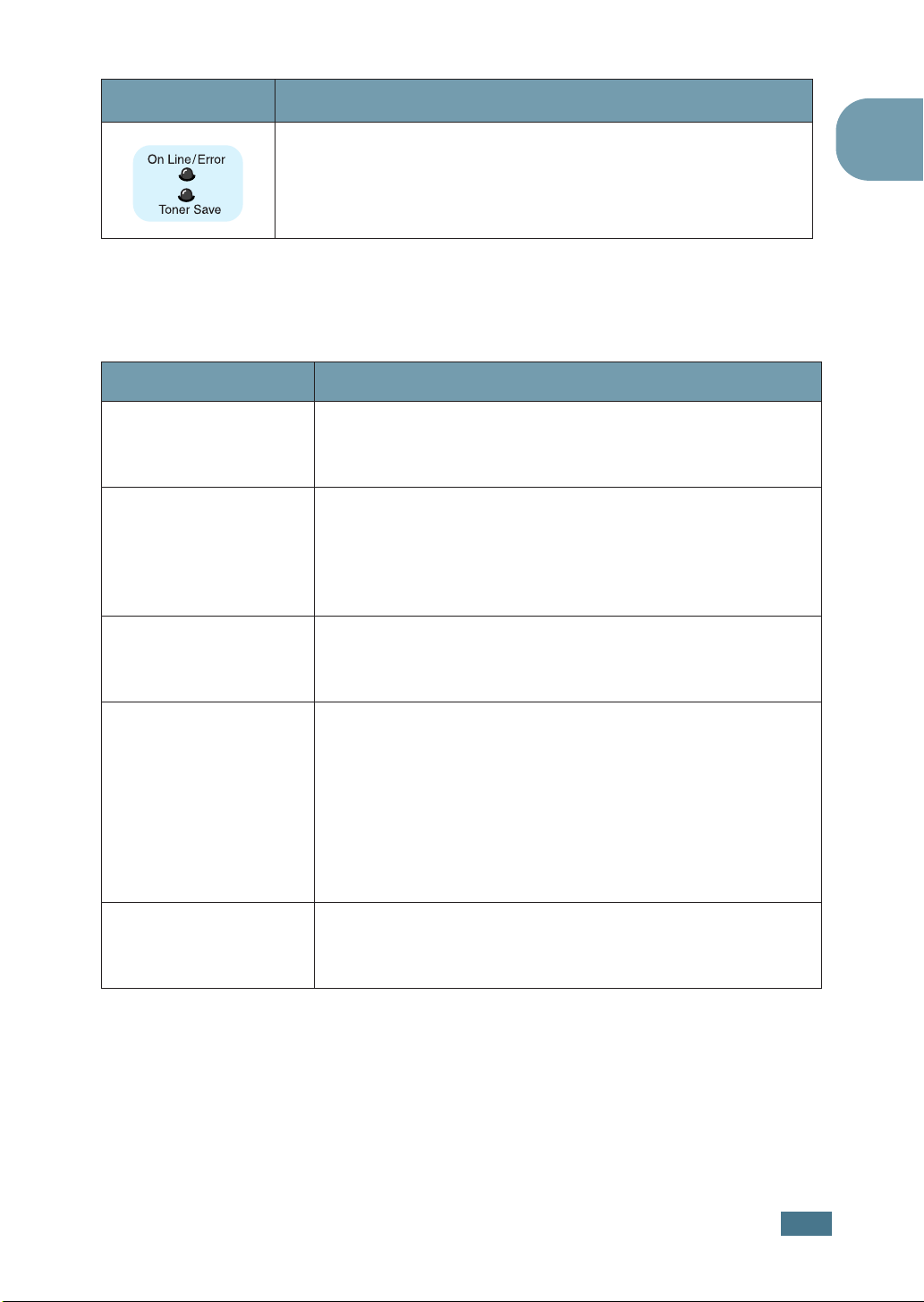
Lysdiod Beskrivning
Om lysdioderna
ditt system några problem. För att lösa problemet, se
“Felsökningens felmeddelanden” på sidan 6.18
On Line/Error
Knappen Cancel
Funktion Beskrivning
Skriva ut
demonstrationssida
Manuell matning
Rengöra skrivaren
invändigt
I redoläget, tryck och håll ner denna knapp under cirka 2
sekunder tills alla lysdioder blinkar långsamt och släpp
sedan.
Tryck på denna knapp varje gång som du fyller på ett
pappersark i den manuella mataren, när du väljer
matning
information, se “Använda den manuella mataren” på
sidan 3.8.
I redoläget, tryck och håll ner denna knapp under cirka
10 sekunder tills alla lysdioder tänds och släpp sedan. När
du har rengjort skrivaren skrivs ett rengöringsark ut.
som
Källa
på ditt program. För ytterligare
och
Toner save
blinkar, har
Manuell
1
Avbryta en utskrift
Tonersparläget
på/av
Tryck på denna knapp under utskriften. Lysdioden
Line/Error
skrivaren och datorn och går sedan tillbaka till redoläget.
Det kan ta en stund, beroende på hur stor utskriften är.
I det manuella matningsläget, kan du inte avbryta en
utskrift genom att trycka på denna knapp. För ytterligare
information, se “Använda den manuella mataren” på
sidan 3.8.
I redoläget, tryck på denna knapp för att sätta på eller
stänga av tonersparläget.
För ytterligare information, se sida 4.8.
blinkar medan utskriften raderas från både
On
I
NLEDNING
1.7
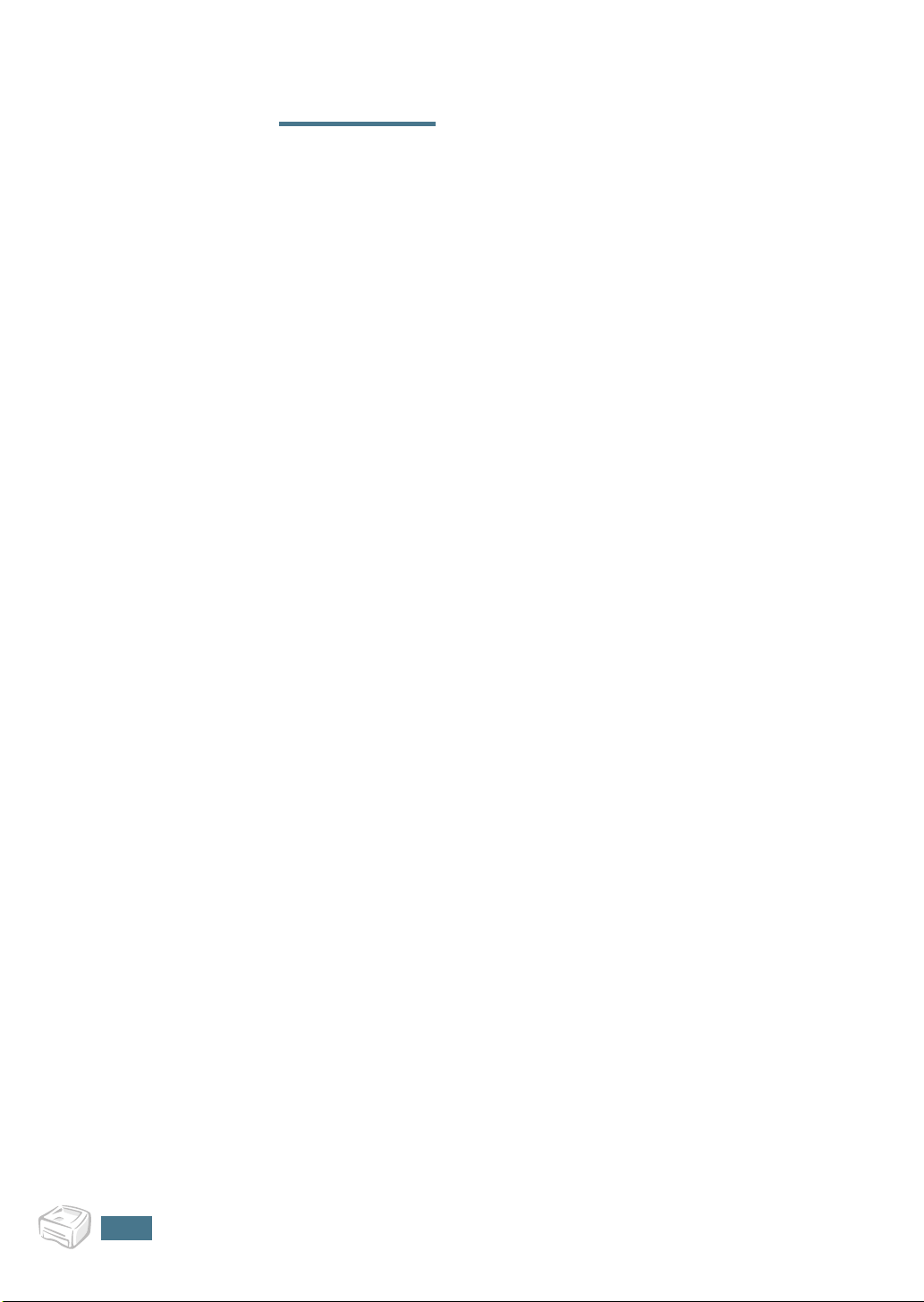
O
BS
!
1.8
I
NLEDNING
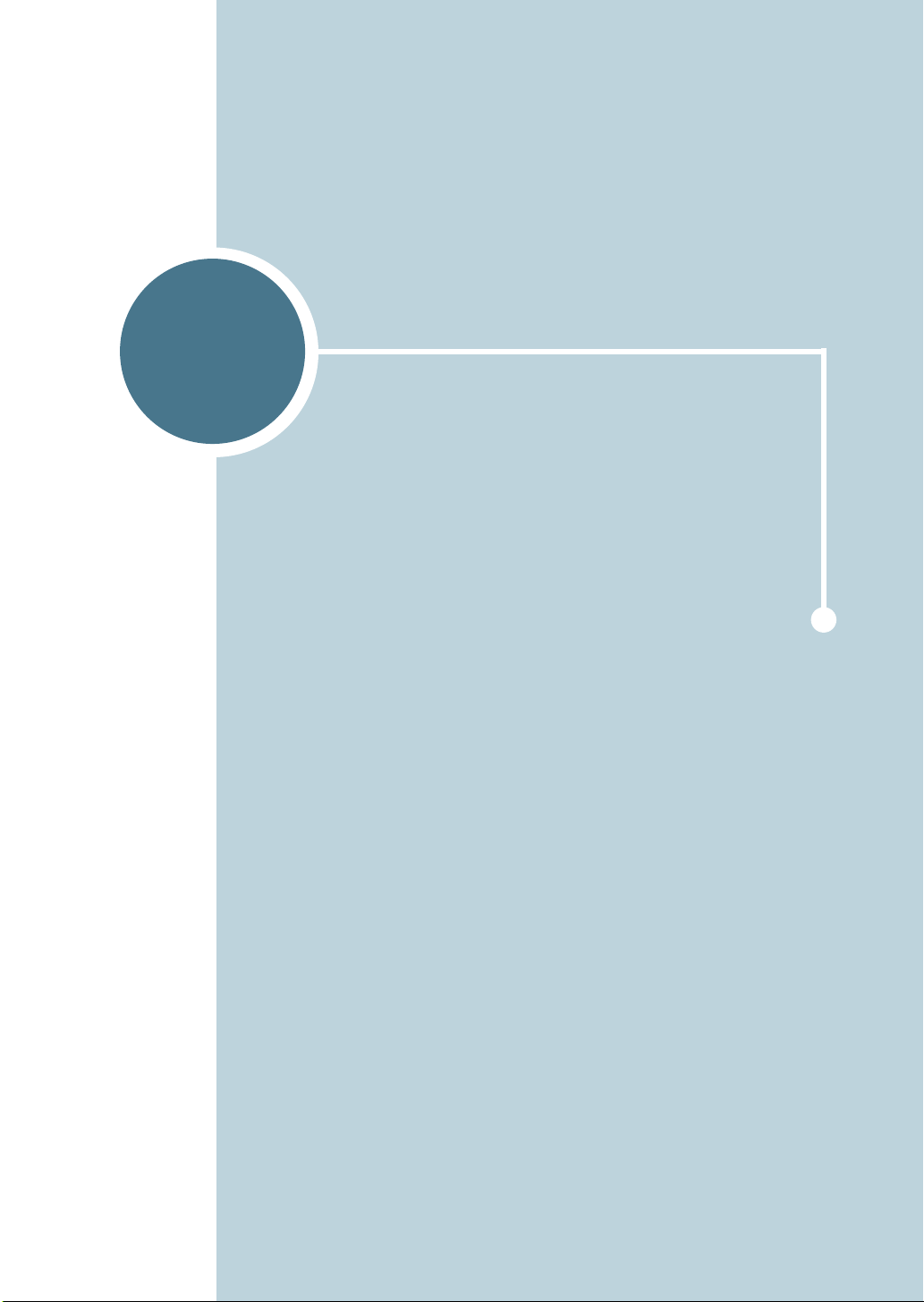
2
INSTALLERA DIN SKRIVARE
Detta kapitel ger information steg-för-steg om hur du
installerar din skrivare.
Detta kapitel inkluderar:
• Packa upp
• Installera tonerkassetten
• Fylla på papper
• Ansluta en skrivarkabel
• Använda en USB-Kabel
• Skriva ut en demonstrationssida
• Installera skrivarens programvara
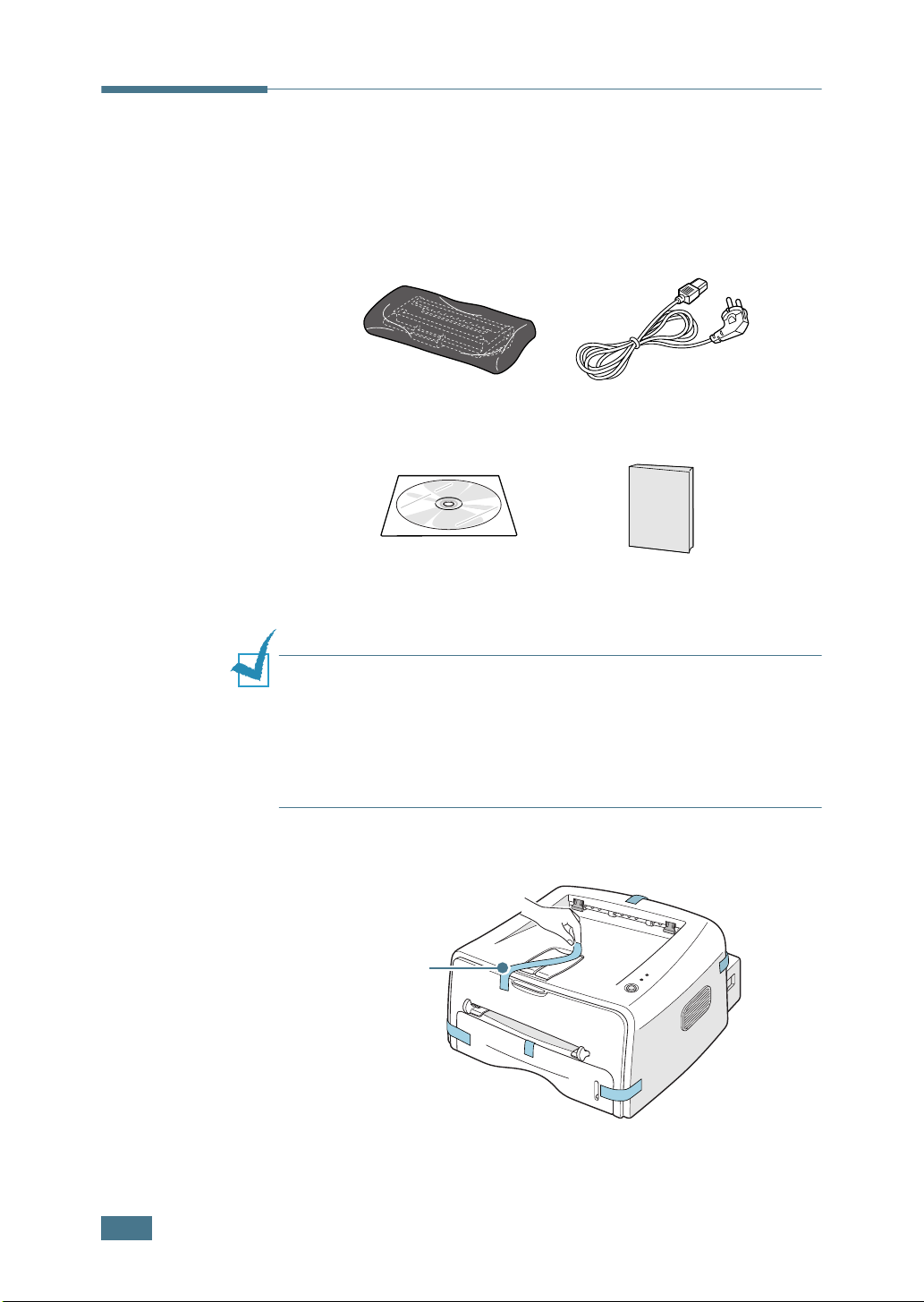
Packa upp
1
Ta ut skrivaren och alla tillbehör ur förpackningen.
Kontrollera att skrivaren har levererats med de följande
detaljerna:
Tonerkassett Elsladd
CD-ROM
Obs!
• Om någon detalj saknas eller har skadats ska du omedelbart
kontakta återförsäljaren.
• Komponenterna kan variera i olika länder.
• Cd-romskivan innehåller skrivardrivrutinen, användarhandboken
och programmet Adobe Acrobat Reader.
2
Avlägsna försiktigt all förpackningstejp från skrivaren.
Tejp
Inställningshandbok
2.2
I
NSTALLERA DIN SKRIVARE
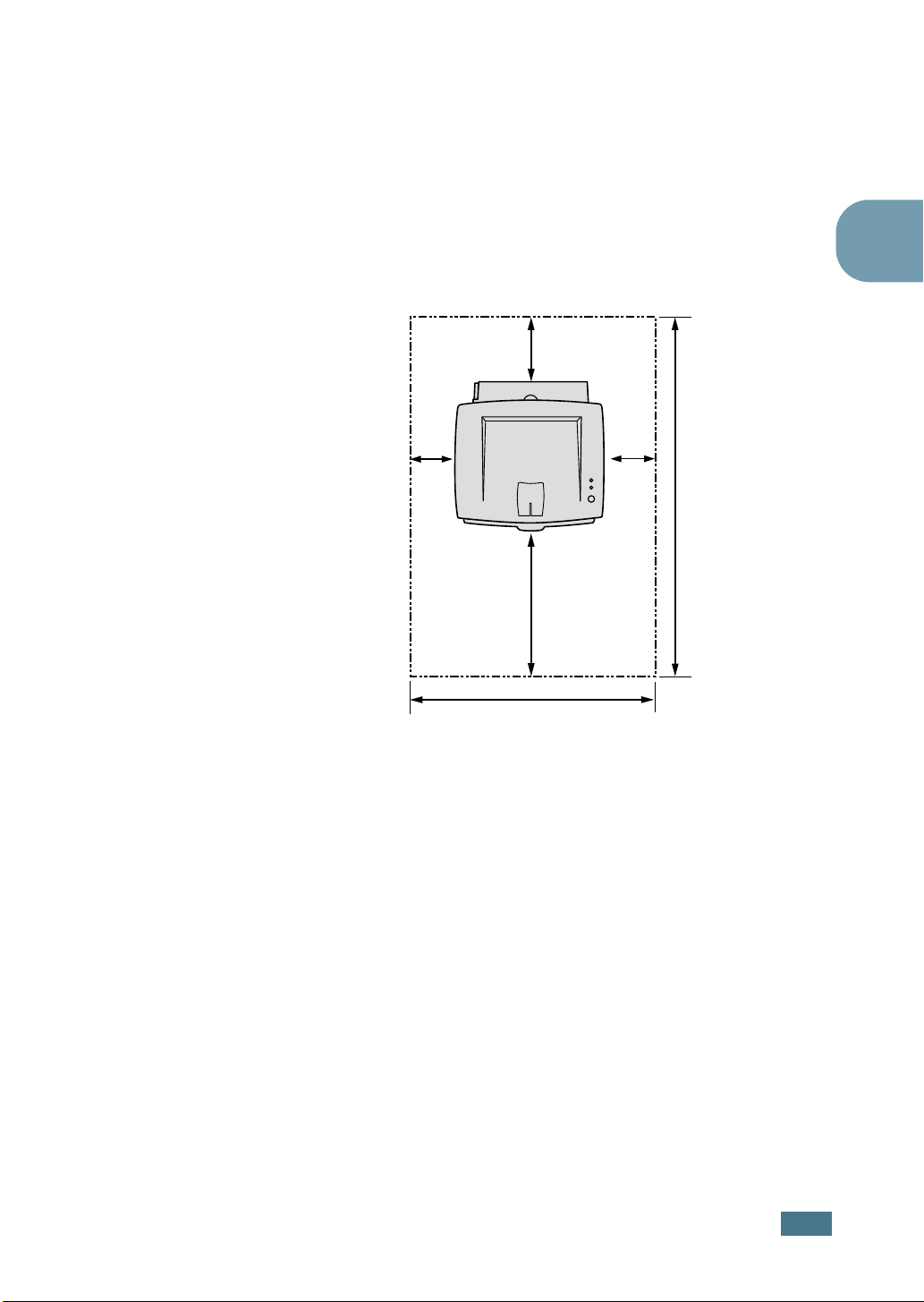
Utrymme
Välja en plats
Placera skrivaren på en plan och stabil yta där
luftgenomströmningen är god. Tänk på att luckor och facket ska
kunna öppnas. Platsen ska vara välventilerad och inte i direkt
solljus, stark värme, stark kyla eller luftfuktighet. På bilden
nedan ser du hur mycket plats som krävs. Placera inte skrivaren
nära kanten på ditt skrivbort eller bord!
100 mm
100 mm 100 mm
954,6 mm
2
482,6 mm
552 mm
• Framsida: 482,6 mm (tillräckligt utrymme för att ta bort
facket)
• Baksidan: 100 mm (tillräckligt utrymme för att öppna
det bakre utmatningsfacket)
• Höger: 100 mm (tillräckligt utrymme för ventilation)
• Vänster: 100 mm
I
NSTALLERA DIN SKRIVARE
2.3
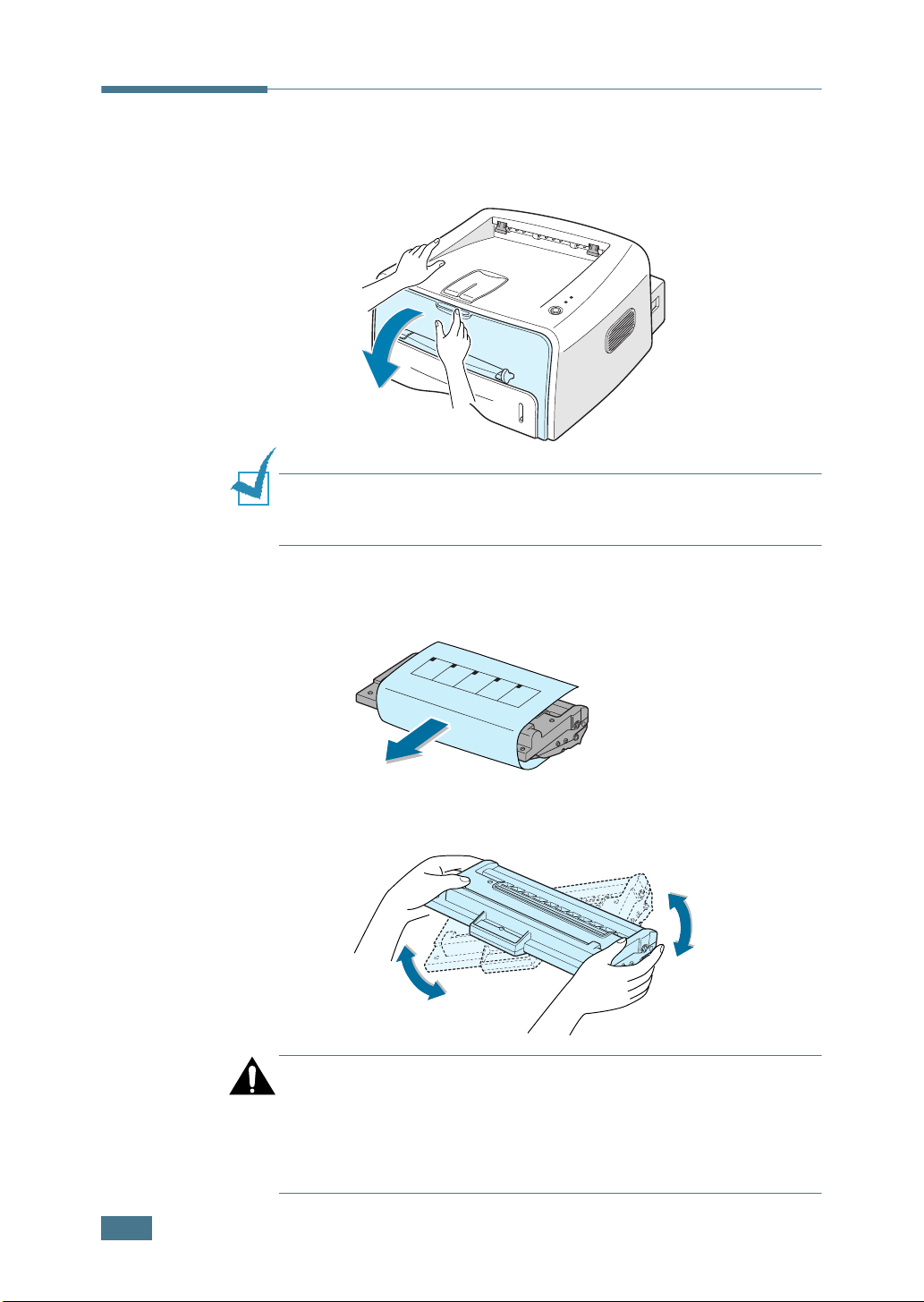
Installera tonerkassetten
1
Ta tag i framluckan och dra den mot dig för att öppna.
Obs! Eftersom skrivaren är väldigt lätt, kan den röra sig när du till
exempel öppnar/stänger facket eller installerar/tar bort
tonerkassetten. Utför alla uppgifter så försiktigt som möjligt.
2
Avlägsna tonerkassetten från påsen och ta bort
skyddspapperet från kassetten.
2.4
I
NSTALLERA DIN SKRIVARE
3
Skaka kassetten försiktigt från sida till sida så att tonern
fördelas jämt inuti kassetten.
Varning!
• För att inte skada tonerkassetten bör du undvika att utsätta den
för ljus i mer än ett par minuter. Täck över den med ett papper
om den måste utsättas för ljus i mer än några minuter.
• Om du får toner på kläderna, torka av med en torr trasa och
tvätta plagget i kallt vatten. Varmt vatten fixerar tonern.
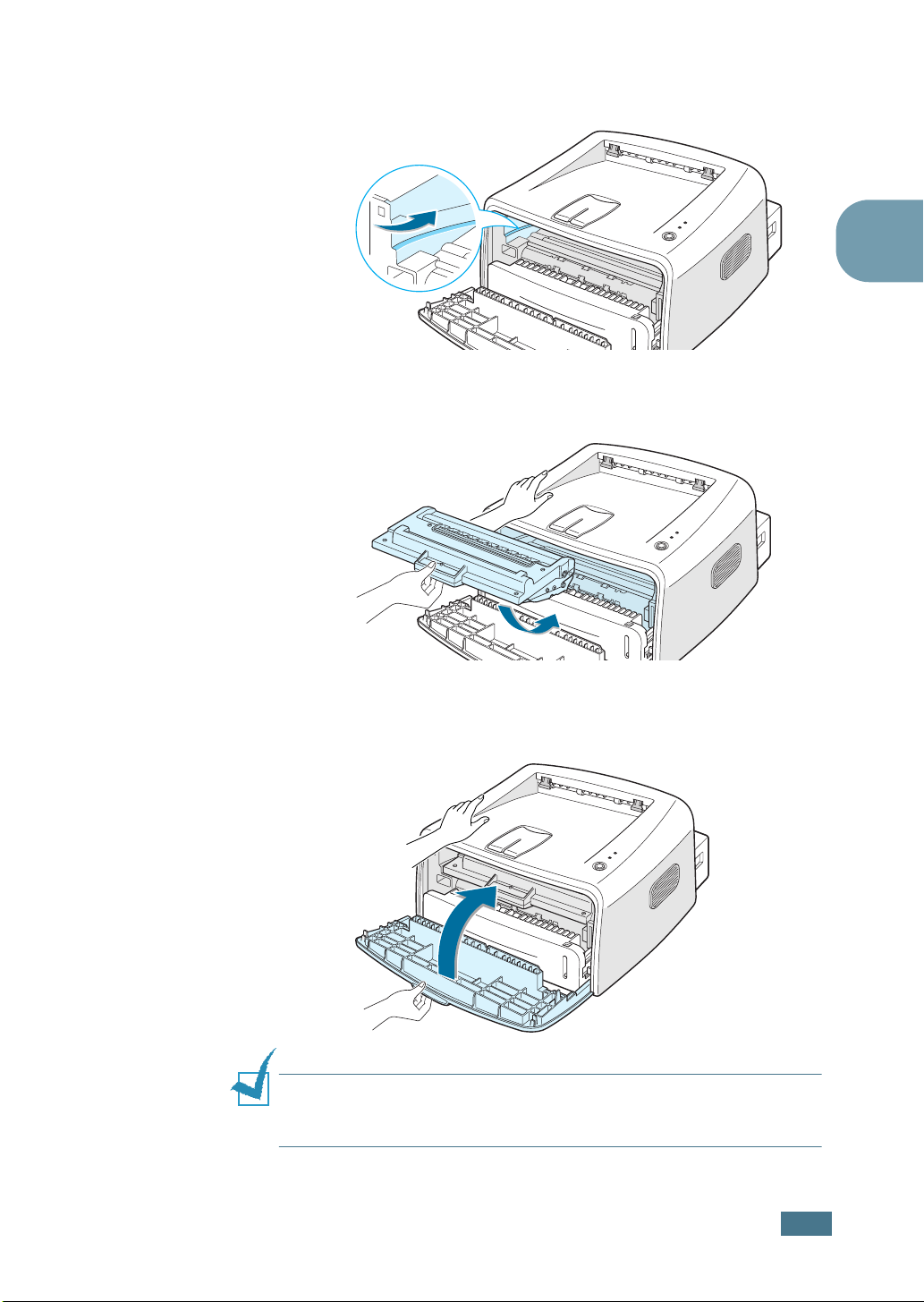
4
Leta reda på kassettspåren inuti skrivaren, ett på varje
sida.
5
Ta tag i handtaget och för in kassetten i skrivaren tills den
kommer på plats.
2
6
Stäng framluckan. Se till att luckan är ordentligt stängd.
Om det inte är rik
skriver ut.
Obs! Vid utskrift av text med 5 % täckning kan du räkna med att
tonerkassetten räcker till cirka 3 000 sidor (1 000 sidor för den
tonerkassett som levereras med skrivaren).
tigt stängt, kan utskriftsfel uppstå när du
I
NSTALLERA DIN SKRIVARE
2.5
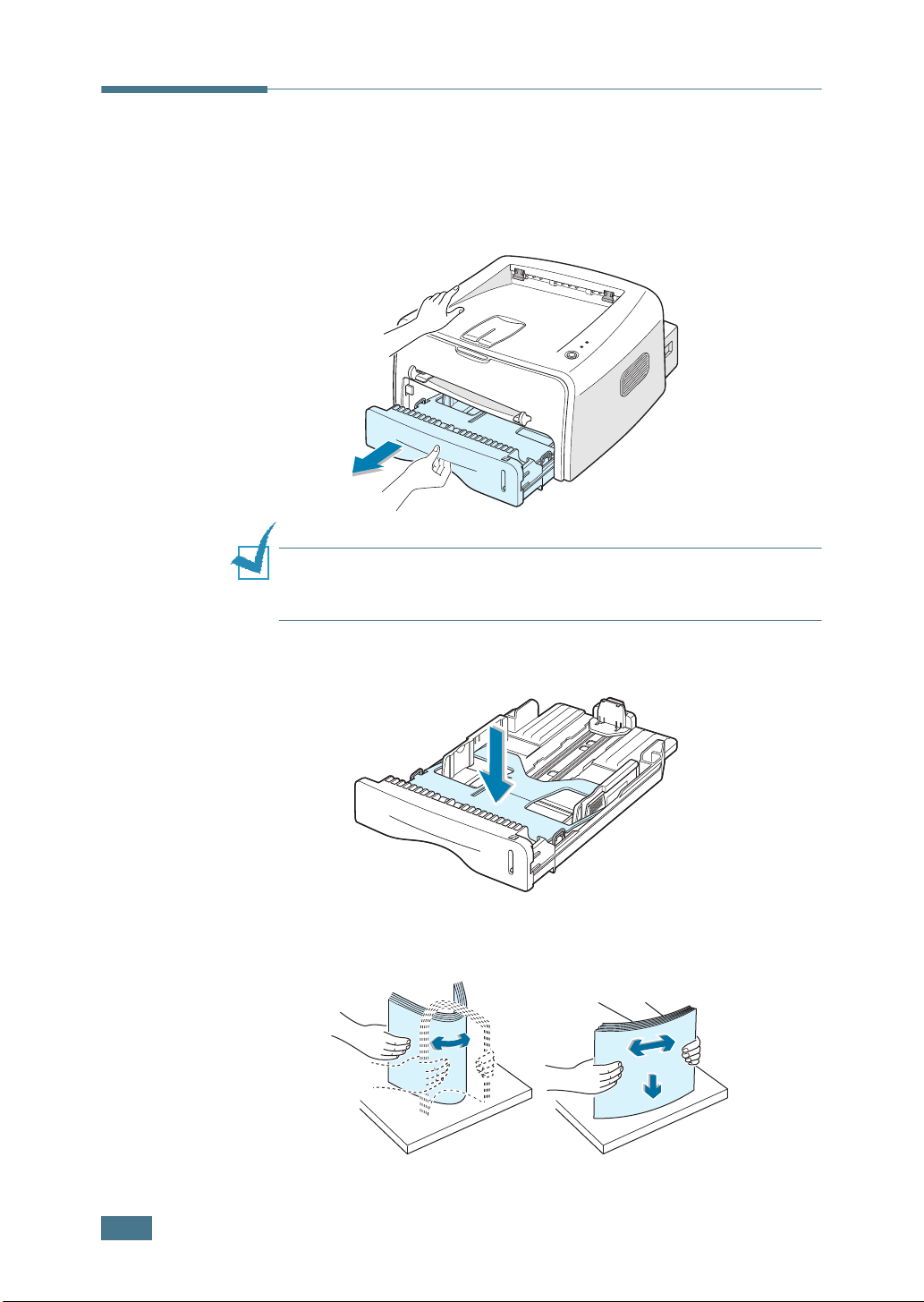
Fylla på papper
Du kan fylla på ungefär 250 pappersark i facket.
1
Dra ut kassetten ur skrivaren.
Obs! Eftersom skrivaren är väldigt lätt, kan den röra sig när du till
exempel öppnar/stänger facket eller installerar/tar bort
tonerkassetten. Utför alla uppgifter så försiktigt som möjligt.
2
Tryck ner tryckplattan tills den låses på plats.
3
Innan du lägger i papperet, böj bunten och bläddra igenom
den några gånger. Jämna till kanterna mot en jämn yta.
2.6
I
NSTALLERA DIN SKRIVARE
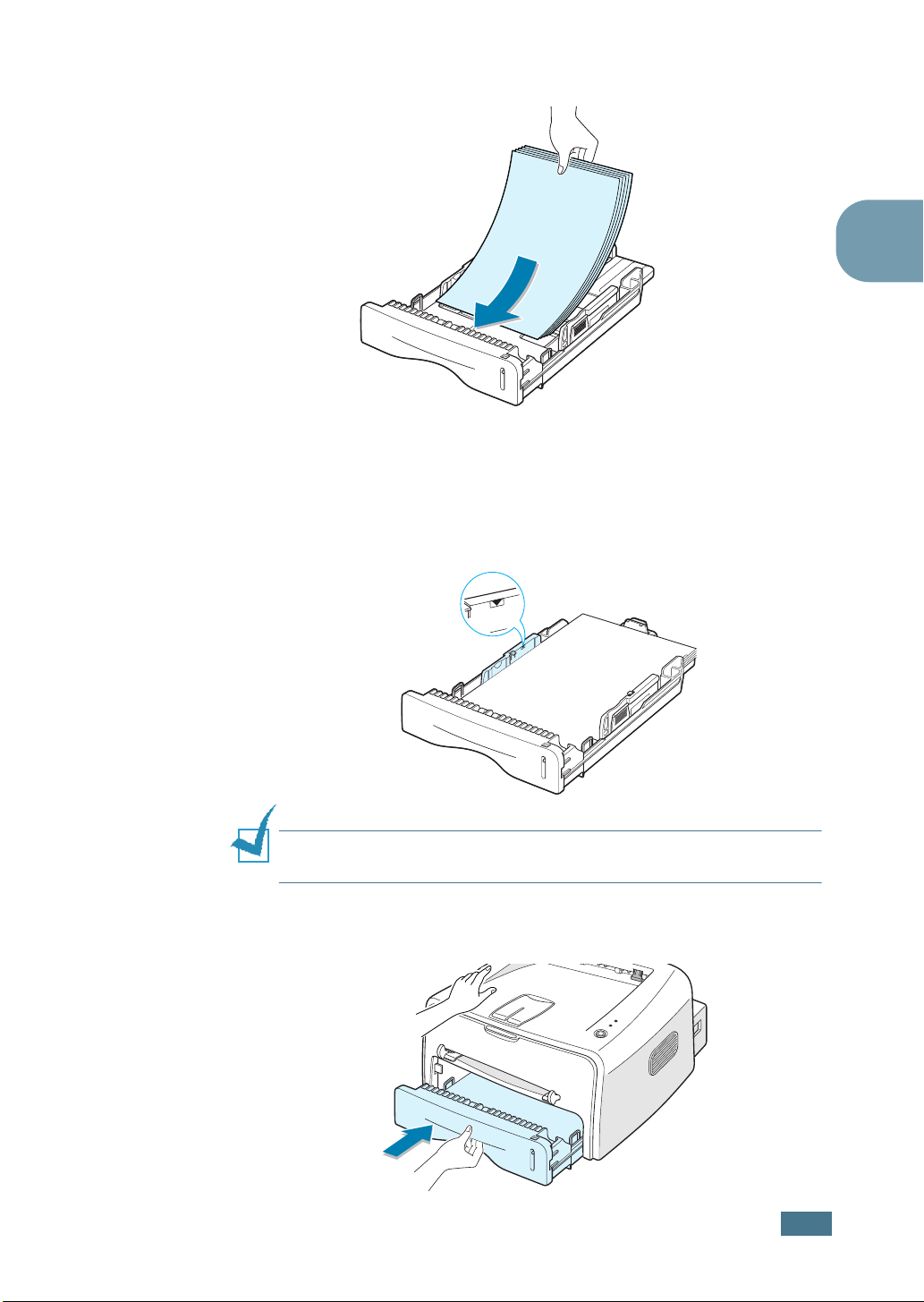
4
Fyll på papper med utskriftssidan vänd nedåt.
Kontrollera att alla fyra hörnen ligger plant i kassetten.
5
Ta hänsyn till pappersnivåmarkeringen på vänster sida inui
facket. En överbelastning av papper kan medföra att papper
fastnar.
2
Obs! Om du vill ändra pappersformatet i facket, se “Ändra
pappersformatet i facket” på sidan 2.8.
6
Skjut tillbaka facket i skrivaren.
I
NSTALLERA DIN SKRIVARE
2.7
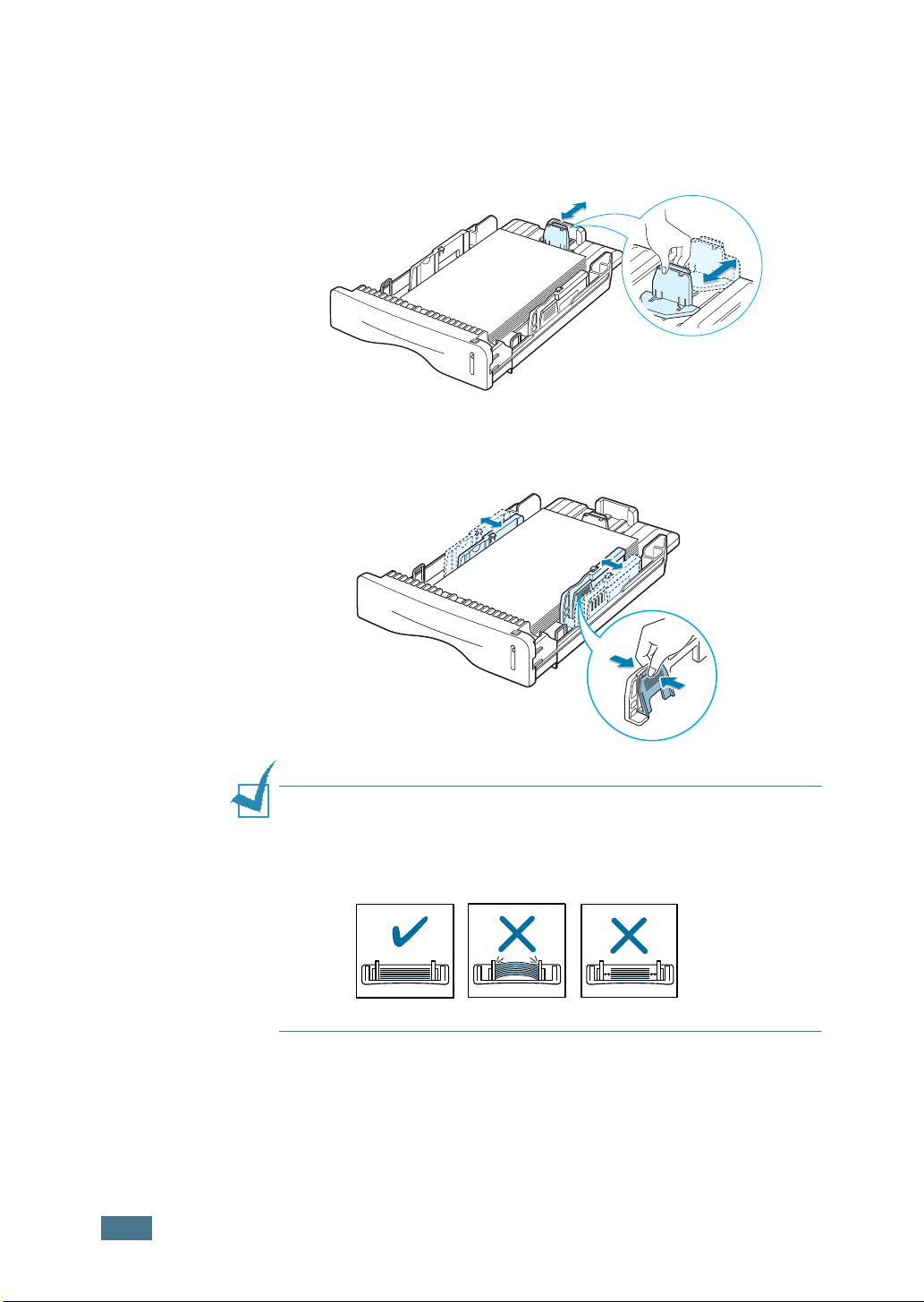
Ändra pappersformatet i facket
1
Kläm den bakre reglaget enligt vad som visas nedan för att
reglera papperslängden.
2
Kläm sidoreglaget enligt vad som visas och låt det vila mot
vänster sida av papperet.
2.8
I
NSTALLERA DIN SKRIVARE
Obs!
•Skjut inte in breddreglaget så mycket att papperet böjs.
• Om du inte justerar breddreglaget kan det medföra att papperet
fastnar.
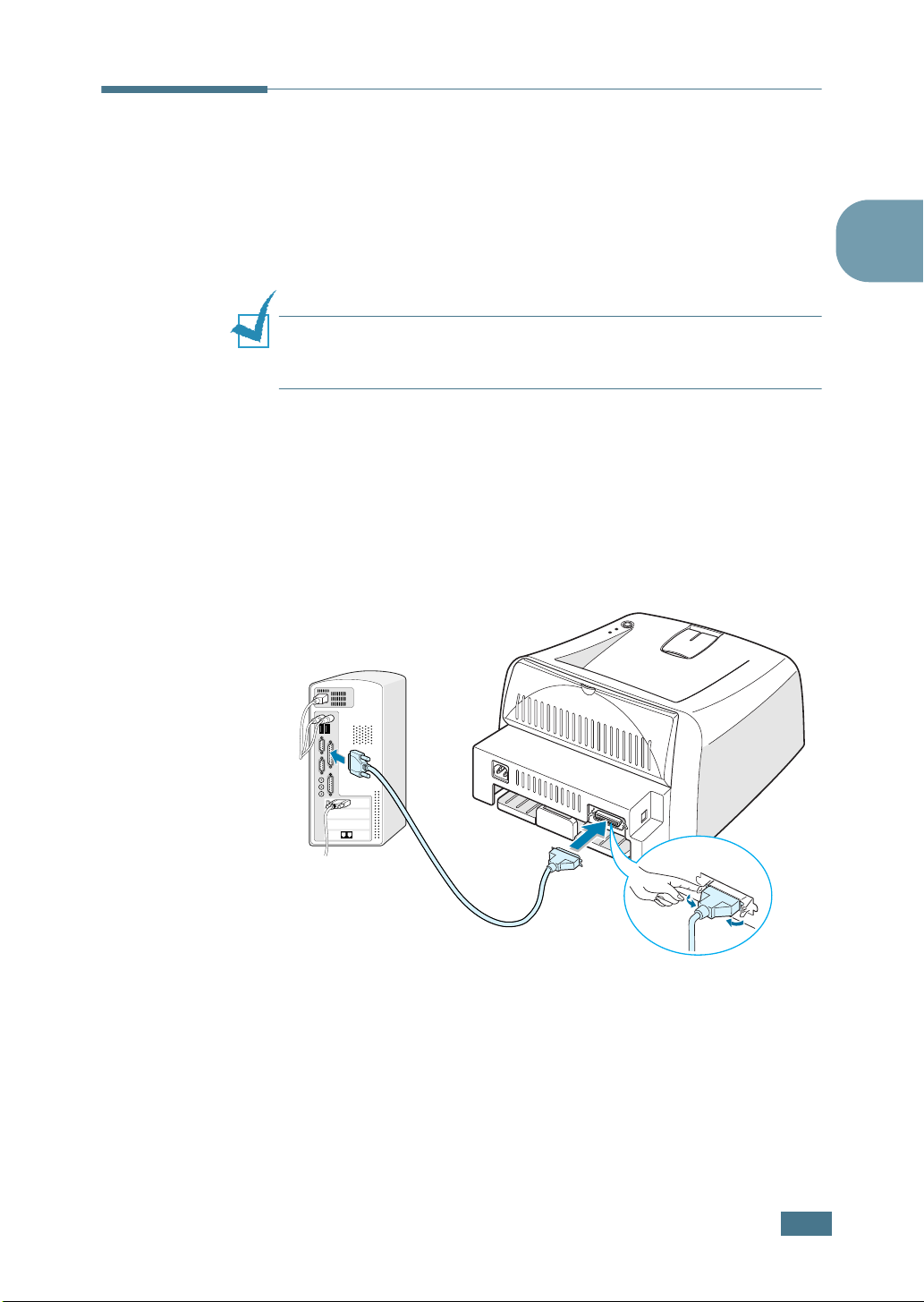
Ansluta en skrivarkabel
För att skriva ut från din dator, behöver du ansluta din skrivare
till din dator med antingen en parallell gränssnittskabel eller en
Universal Serial Bus (USB) kabel.
Använda en parallellkabel
Obs! För att ansluta skrivaren till datorns parallellport krävs en
godkänd parallellkabel. Du kommer att behöva köpa en IEEE1284kompatibel kabel.
1
Kontrollera att både skrivaren och datorn är avstängda.
2
Anslut skrivarens parallellkabel till uttaget på baksidan av
skrivaren.
Tryck ned metallklämmorna så att de passar in i kontaktens
hållare.
2
Till
parallellporten på
din dator
3
Anslut den andra änden av kabeln till den parallella
gränssnittsporten på din dator och skruva åt skruvarna.
Se din dators användarhandbok om du behöver hjälp.
I
NSTALLERA DIN SKRIVARE
2.9
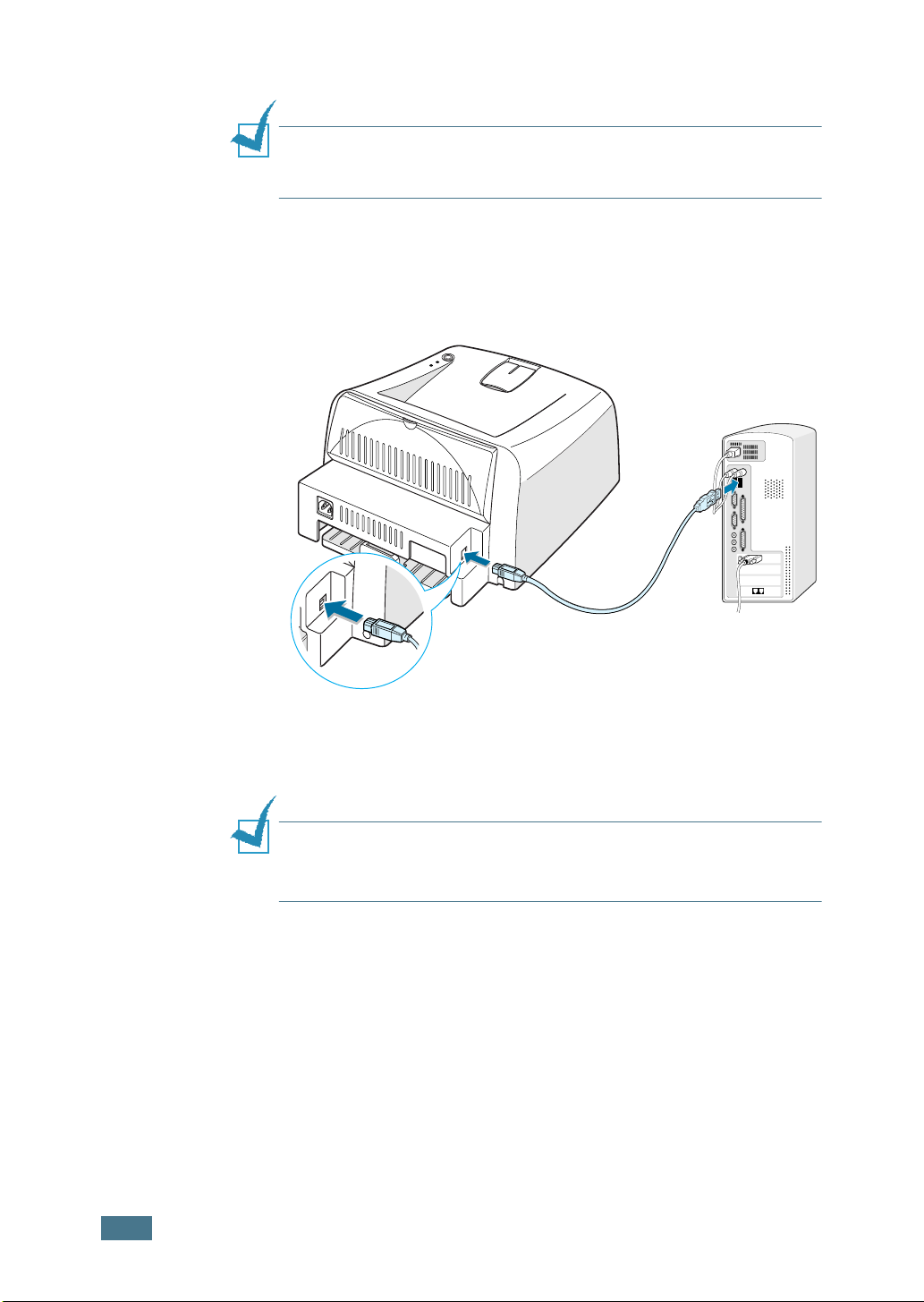
Använda en USB-Kabel
Obs! För att ansluta skrivaren till datorns USB-port krävs en
godkänd USB-kabel. Du kommer att behöva köpa en USB 1.1kompatibel kabel som inte är längre än 3 meter.
1
Kontrollera att både skrivaren och datorn är avstängda.
2
Anslut skrivarens USB-kabel till uttaget på baksidan av
skrivaren.
Till USB-porten på
din dator
3
Anslut kabelns andra ände till USB-porten på din dator.
Se din dators användarhandbok om du behöver hjälp.
Obs!
• För att kunna använda en USB-kabel, måste du ha systemen
Windows 98/Me/2000/XP.
2.10
I
NSTALLERA DIN SKRIVARE
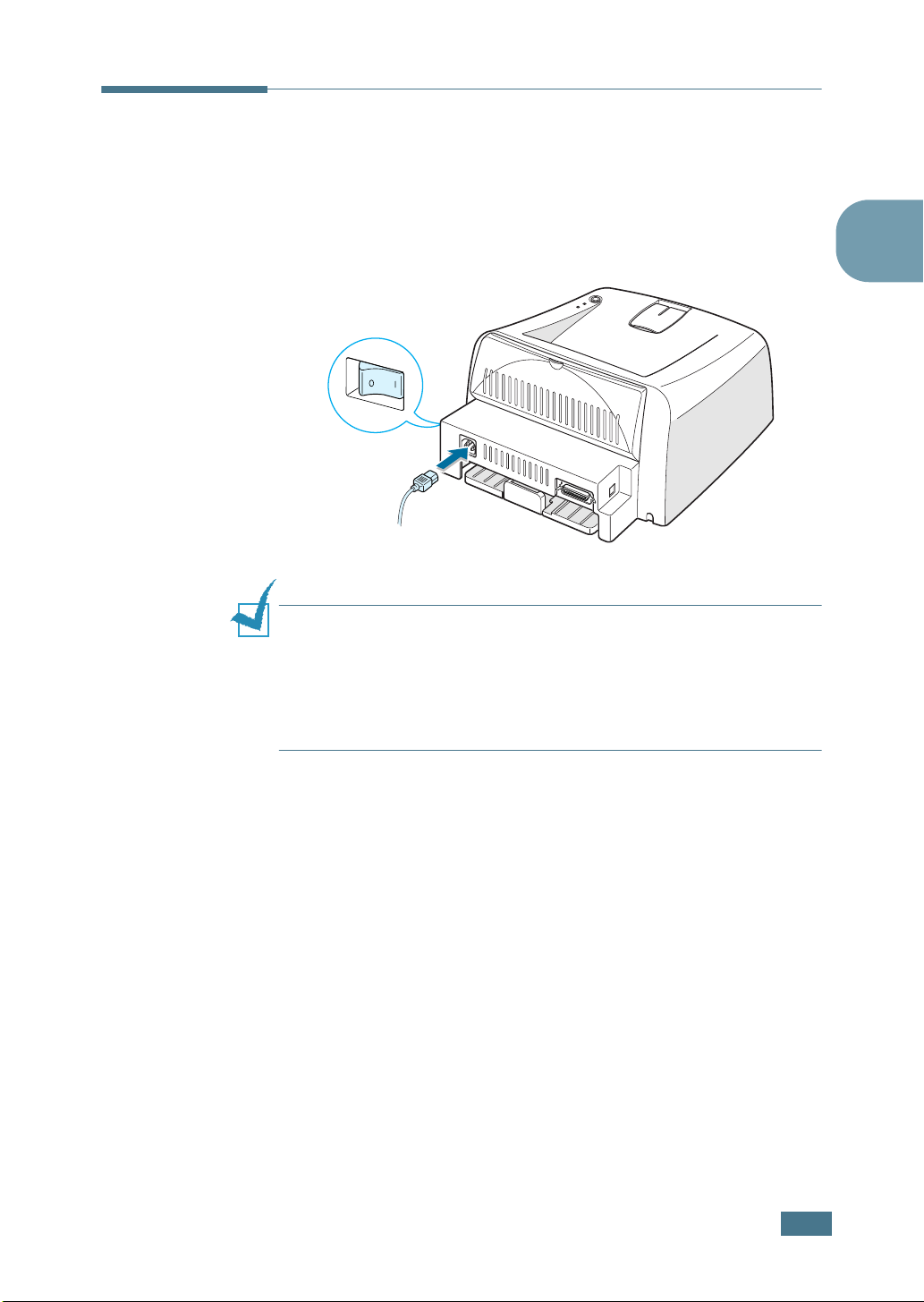
Sätta på skrivaren
1
Koppla elsladd till uttaget på baksidan av skrivaren.
2
Koppla den andra ändan av sladden till ett jordat vägguttag
och sätt på skrivaren med användning av strömbrytaren.
Till vägguttaget
Obs!
• Fixeringsområdet på den bakre delen inuti din skrivare är varmt
vid drift. Var försiktig så att du inte bränner dig när du kommer
åt detta område.
•Montera inte ned skrivaren när den är i drift. Om du gör detta,
kan du att få en elektrisk stöt.
2
I
NSTALLERA DIN SKRIVARE
2.11
